Page 1
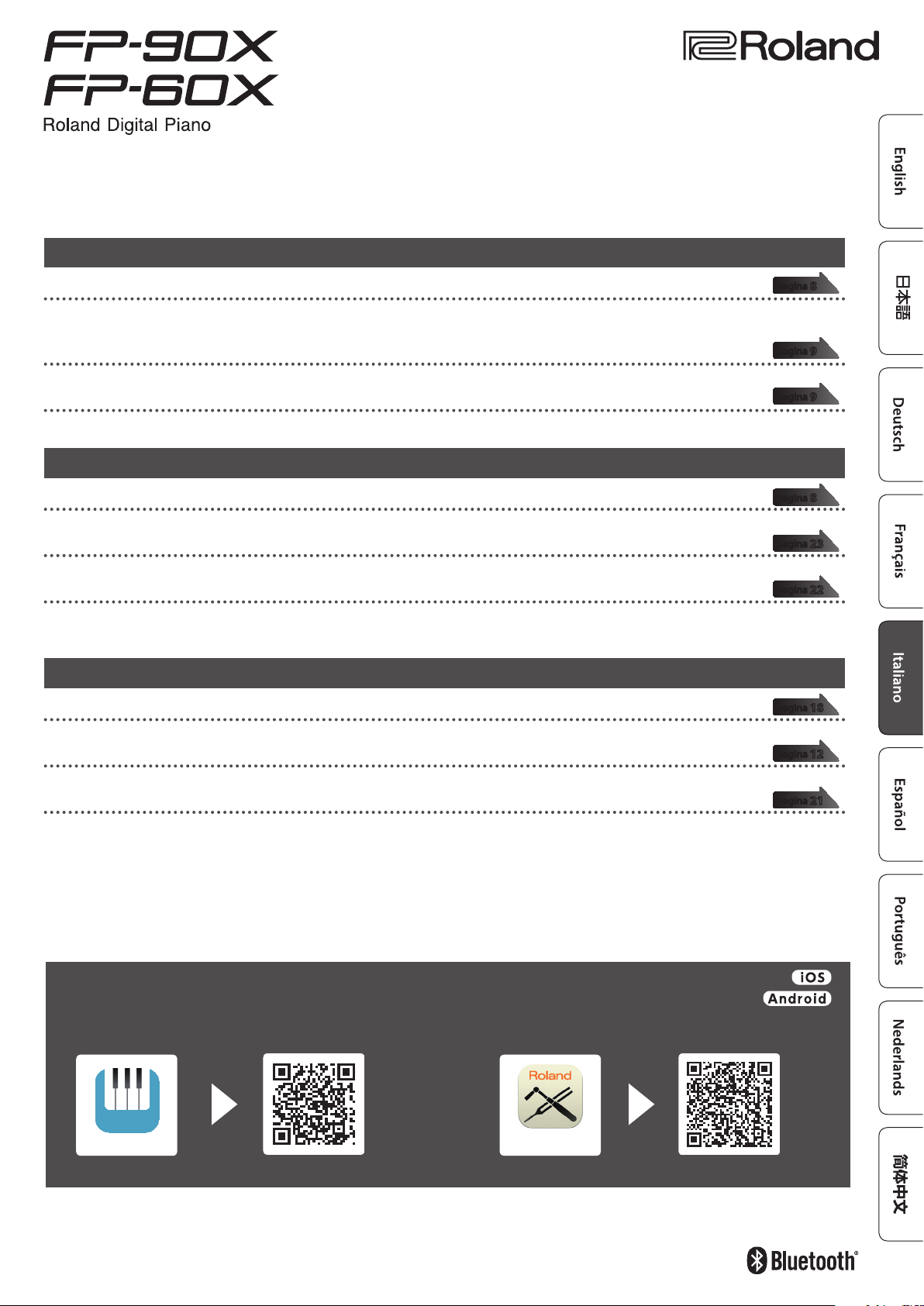
Manuale dell’Utente
Ecco Cosa Potete Fare con FP-90X/FP-60X
Suonare il Piano
˙
Suonare i vari timbri
Questo piano contiene un’ampia varietà di timbri (che chiamiamo Tone).
Potete liberamente selezionare e suonare utilizzando questi tone.
˙
Suonare con due tone contemporaneamente (Dual Play)
Potete suonare due tone simultaneamente con ogni singolo tasto.
˙
Suonare tone dierenti con le mani sinistra e destra (Split Play)
Potete dividere le tastiera nelle zone sinistra e destra, e selezionare un tone dierente per ogni zona.
Funzioni per le Esecuzioni dal Vivo
˙
Regolare il colore del timbro (Equalizzatore)
Potete regolare il carattere del suono così che sia appropriato per il luogo in cui state suonando lo strumento.
˙
Richiamare le impostazioni dell’esecuzione (Registration)
Potete salvare le impostazioni relative alla vostra esecuzione e richiamarle facilmente in qualsiasi istante.
˙
Aggiungere delle voci alla vostra esecuzione
Potete collegare un microfono (venduto separatamente) a questa unità e aggiungere la vostra voce all’esecuzione.
Potete anche aggiungere eetti al canto.
Funzioni Utili
˙
Registrare le vostre esecuzioni
Potete registrare ciò che suonate sulla tastiera, e poi riprodurlo per una verica.
˙
Funzioni Bluetooth
Potete usate la app “Piano Every Day” compatibile Bluetooth o riprodurre l’audio dal vostro smartphone.
˙
Personalizzare il vostro timbro di piano (Piano Designer)
Potete personalizzare le singole caratteristiche del suono relative al timbro di pianoforte per creare il sound perfetto per le vostre
performance.
pagina
pagina
pagina
pagina
pagina
pagina
pagina
pagina
pagina
8
9
9
8
23
22
18
12
21
Scaricare le app
Scaricate queste app per smartphone/tablet e usatele con il vostro piano.
Piano Every Day Piano Designer
Questa app vi permette di scaricare partiture musicali e di esercitarvi sui brani.
Prima di usare questa unità, leggete con attenzione i paragra intitolati “USARE L’UNITÀ IN MODO SICURO” e “NOTE IMPORTANTI” (foglio separato “USARE
L’UNITÀ IN MODO SICURO” e Manuale dell’Utente (p. 32)). Dopo la lettura, tenete il documento(i) a portata di mano per future consultazioni.
© 2020 Roland Corporation
Questa app vi permette di personalizzare il timbro di piano secondo i vostri gusti.
Page 2
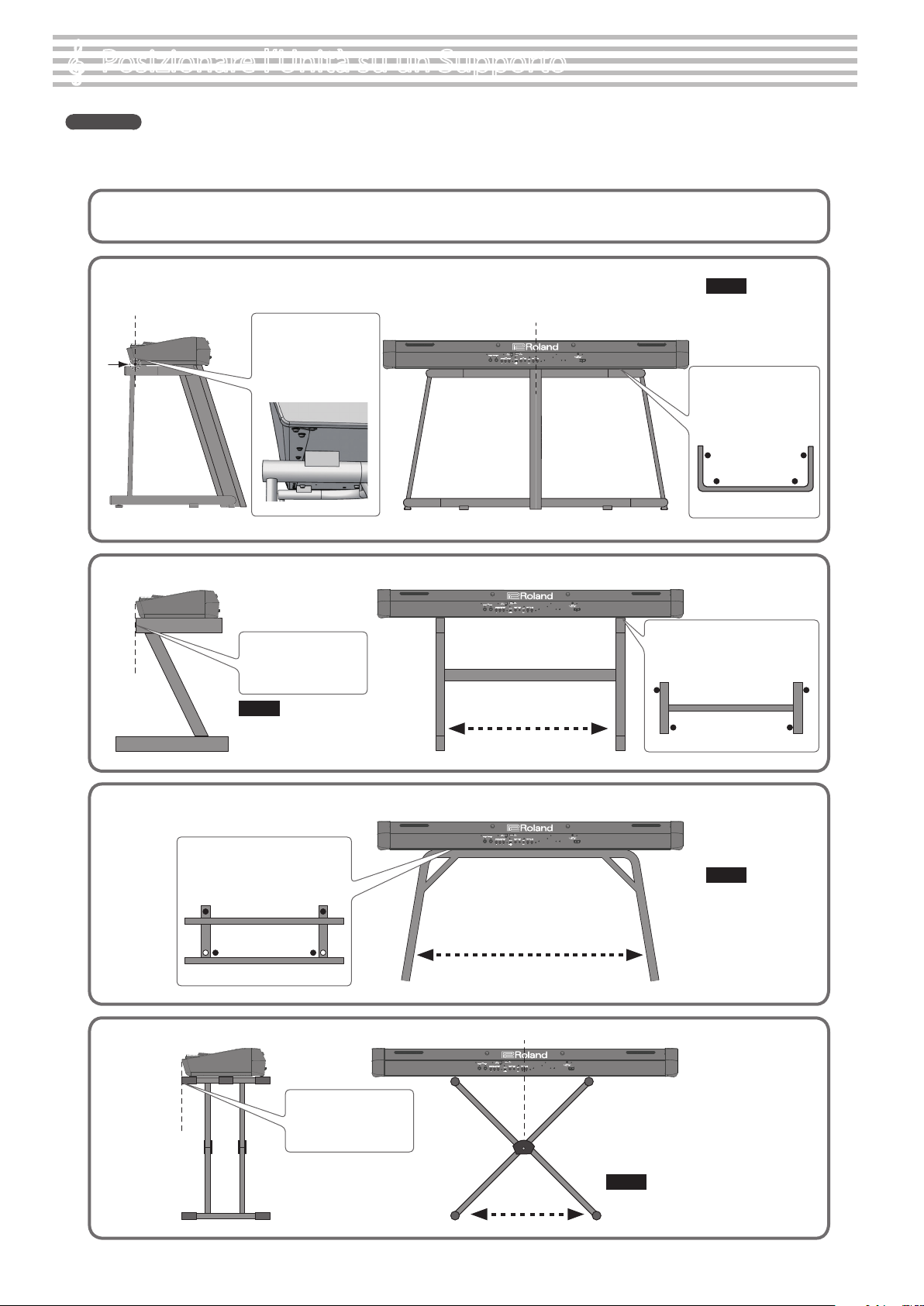
Posizionare l’Unità su un Supporto
°
Per l’FP-90X
State attenti a non schiacciarvi le dita quando montate il supporto.
Utilizzate uno dei seguenti supporti Roland per il vostro FP-90X: KSC-90, KS-G8B, KS-10Z, KS-12 o KS-20X.
Fate riferimento a quanto segue quando volete utilizzare un supporto.
KSC-90
Fate riferimento al manuale del KSC-90.
KS-G8B
KS-10Z
Allineate la giuntura
del pannello del Piano
(sul fondo, vicino al lato
frontale) con gli angoli
dei piedi in gomma del
supporto
Allineate il lato frontale
del Piano al lato frontale
del supporto
NOTA
Per sicurezza, non usate il
supporto nella sua posizione
più alta.
Allineate il centro del Piano al centro del supporto
Regolate la larghezza orizzontale
NOTA
Per sicurezza, non usate
il supporto nella sua
posizione più alta.
Posizionate il Piano così
che i suoi piedini in
gomma si trovino sul lato
interno del supporto
Vista da sopra
Regolate la larghezza del supporto
così che i piedini in gomma del
Piano siano posizionati a cavallo
del supporto
Vista da sopra
KS-12
KS-20X
Regolate la larghezza del supporto
così che i piedini in gomma sul
lato frontale del piano entrino
nelle aperture corrispondenti del
supporto
Vista da sopra
Allineate il lato frontale
del Piano al lato frontale
del supporto
NOTA
Per sicurezza, non usate
il supporto nella sua
posizione più alta.
Regolate la larghezza orizzontale
Allineate il centro del Piano al centro del supporto
NOTA
Regolate il supporto così che la sua
larghezza non sia inferiore a 700 mm.
2
Page 3
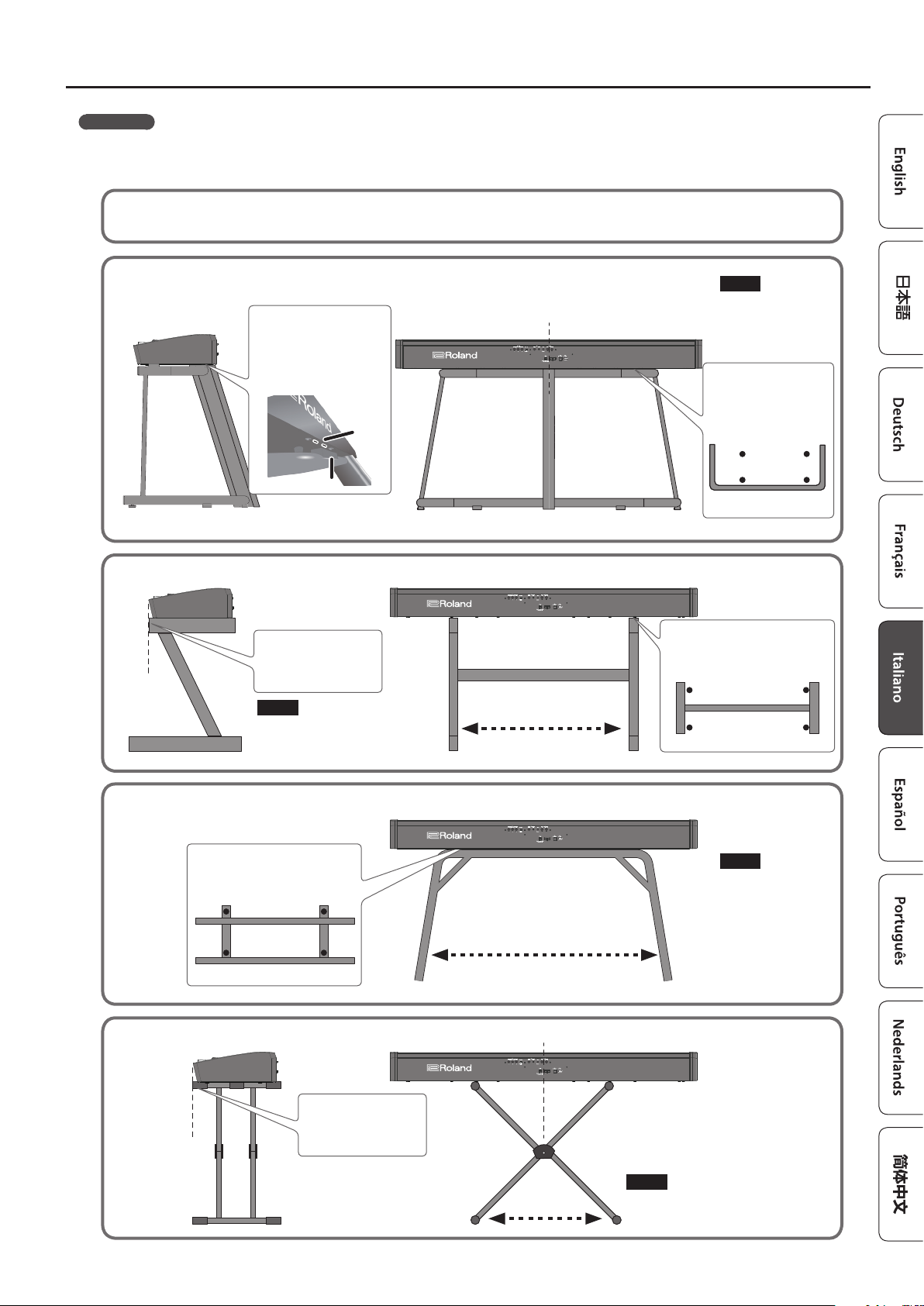
Per l’FP-60X
State attenti a non schiacciarvi le dita quando montate il supporto.
Utilizzate uno dei seguenti supporti Roland per il vostro FP-60X: KSC-72, KS-G8B, KS-10Z, KS-12 o KS-20X.
Fate riferimento a quanto segue quando volete utilizzare un supporto.
KSC-72
Fate riferimento al manuale del KSC-72.
Posizionare l’Unità su un Supporto
KS-G8B
KS-10Z
Posizionate il piano così
che l’imbottitura sul
retro del supporto sia
immediatamente davanti
alla la di viti al fondo del
piano
la di
viti
Imbottitura
Allineate il lato frontale
del Piano al lato frontale
del supporto
NOTA
Per sicurezza, non usate il
supporto nella sua posizione
più alta.
Allineate il centro del Piano al centro del supporto
Regolate la larghezza orizzontale
NOTA
Per sicurezza, non usate
il supporto nella sua
posizione più alta.
Posizionate il Piano così
che i suoi piedini in
gomma si trovino sul lato
interno del supporto
Vista da sopra
Posizionate il Piano così che i suoi
piedini in gomma si trovino sul
lato interno del supporto
Vista da sopra
KS-12
KS-20X
Regolate la larghezza orizzontale
così che i piedini in gomma al fondo
del piano entrino nelle rientranze
(quattro punti) del supporto.
Vista da sopra
Allineate il lato frontale
del Piano al lato frontale
del supporto
NOTA
Per sicurezza, non usate
il supporto nella sua
posizione più alta.
Regolate la larghezza orizzontale
Allineate il centro del Piano al centro del supporto
NOTA
Regolate il supporto così che la sua
larghezza non sia inferiore a 700 mm.
3
Page 4
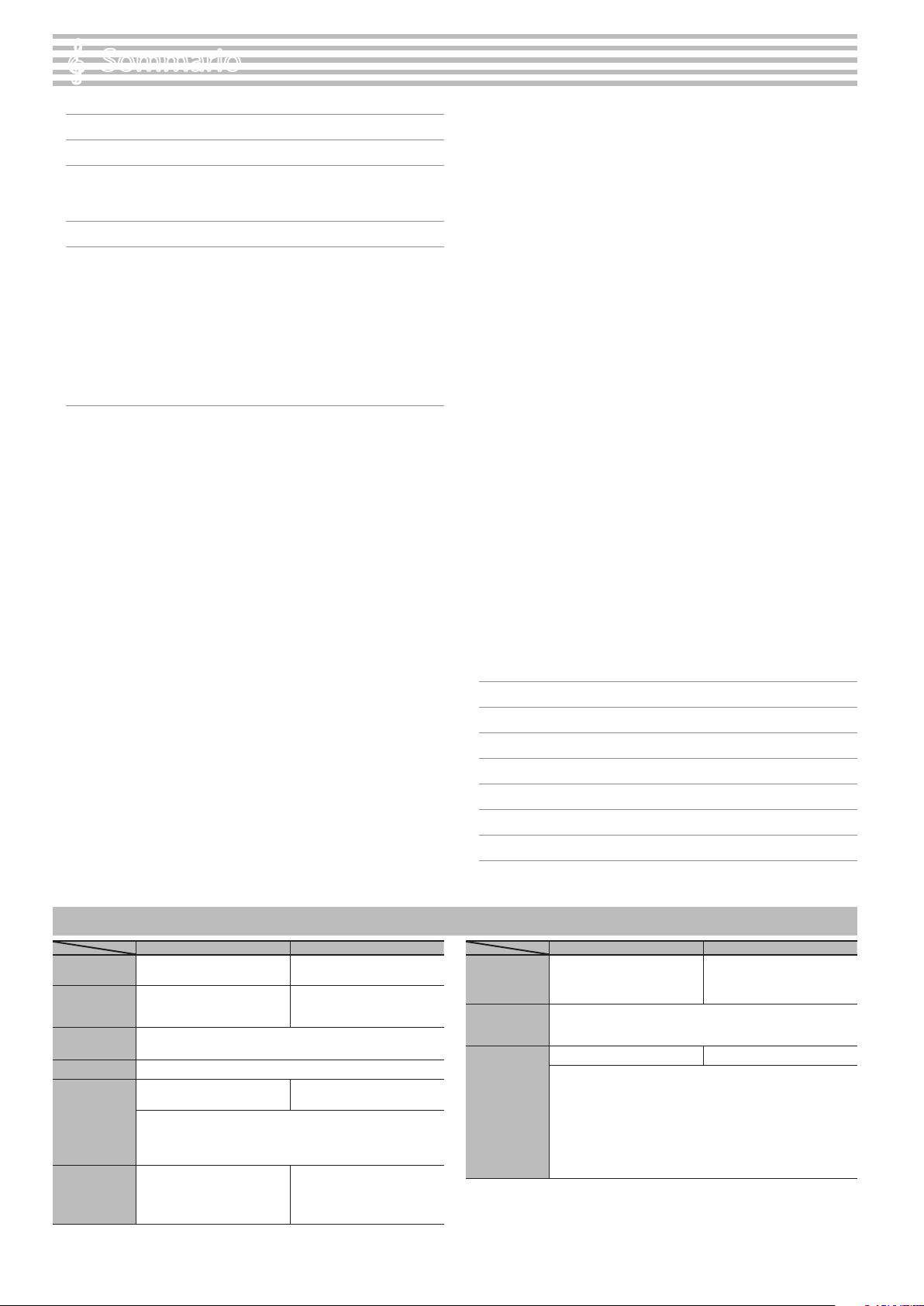
Sommario
°
Posizionare l’Unità su un Supporto . . . . . . . . . . . . . . . . . . . . . . . 2
Speciche Principali . . . . . . . . . . . . . . . . . . . . . . . . . . . . . . . . . . . . . . 4
Descrizione del Pannello . . . . . . . . . . . . . . . . . . . . . . . . . . . . . . . . . 5
Pannello Posteriore . . . . . . . . . . . . . . . . . . . . . . . . . . . . . . . . . . . . . . 6
Funzionamento di Base . . . . . . . . . . . . . . . . . . . . . . . . . . . . . . . . . . 7
Guida Operativa . . . . . . . . . . . . . . . . . . . . . . . . . . . . . . . . . . . . . . . . . . 8
Connettere il Piano e un Dispositivo Mobile via Bluetooth . . 12
Ecco Cosa Potete Fare . . . . . . . . . . . . . . . . . . . . . . . . . . . . . . . 12
Ascoltare Musica dai Diusori del Piano . . . . . . . . . . . . . . . 13
Eettuare le Impostazioni Iniziali (Abbinamento) . . . . . . . 13
Connettere un Dispositivo Mobile Già Abbinato . . . . . . . 13
Riprodurre l’Audio . . . . . . . . . . . . . . . . . . . . . . . . . . . . . . . . . . 13
Usare il Piano con una App . . . . . . . . . . . . . . . . . . . . . . . . . . 14
App che Potete Usare con Questo Piano . . . . . . . . . . . . . . 14
Eettuare le Impostazioni (Abbinamento) . . . . . . . . . . . . . 14
Se l’Abbinamento Non Avviene in “Usare il Piano con una App” . . 15
Funzionamento Avanzato . . . . . . . . . . . . . . . . . . . . . . . . . . . . . . . . 16
Suonare con i Vari Timbri . . . . . . . . . . . . . . . . . . . . . . . . . . . . . . . . . 16
Selezionare un Ambiente Esecutivo Preferito (My Stage) . 16
Selezionare il Tipo (Type) e l’Intensità (Depth) di
Ambience . . . . . . . . . . . . . . . . . . . . . . . . . . . . . . . . . . . . . . . . . 16
Esercitarsi con il Metronomo . . . . . . . . . . . . . . . . . . . . . . . . 16
Cambiare le Impostazioni del Metronomo . . . . . . . . . . . . . 17
Far Suonare un Click in Sincrono con il Tempo della
Song (Auto Tempo) . . . . . . . . . . . . . . . . . . . . . . . . . . . . . . . . . 17
Rilevare il Tempo della Vostra Esecuzione
(Tempo Coach) . . . . . . . . . . . . . . . . . . . . . . . . . . . . . . . . . . . . 17
Dividere la Tastiera per Suonare in Due (Twin Piano) . . . . 17
Registrare la Vostra Esecuzione . . . . . . . . . . . . . . . . . . . . . . . . . . . . 18
Registrazione SMF. . . . . . . . . . . . . . . . . . . . . . . . . . . . . . . . . . 18
Registrare una Nuova Song . . . . . . . . . . . . . . . . . . . . . . . . . . 18
Registrazione Audio . . . . . . . . . . . . . . . . . . . . . . . . . . . . . . . . 18
Funzioni Utili per la Riproduzione della Song . . . . . . . . . . 19
Rinominare una Song (Rename Song) . . . . . . . . . . . . . . . . 19
Copiare una Song Salvata (Copy Song) . . . . . . . . . . . . . . . . 20
Cancellare una Song Salvata (Delete Song) . . . . . . . . . . . . 20
Personalizzare il Vostro Timbro di Pianoforte (Piano Designer) . 21
Usare il Microfono . . . . . . . . . . . . . . . . . . . . . . . . . . . . . . . . . . . . . . . 22
Collegare un Microfono . . . . . . . . . . . . . . . . . . . . . . . . . . . . . 22
Applicare un Eetto al Microfono (Mic Eects) . . . . . . . . . 22
Regolare l’Eetto del Microfono . . . . . . . . . . . . . . . . . . . . . . 22
Salvare le Impostazioni Esecutive (Registration) . . . . . . . . . . . . . 23
Che cos’è una Registration? . . . . . . . . . . . . . . . . . . . . . . . . . . 23
Richiamare una Registration . . . . . . . . . . . . . . . . . . . . . . . . . 23
Salvare le Impostazioni Correnti in una Registration . . . . 23
Funzioni Utili . . . . . . . . . . . . . . . . . . . . . . . . . . . . . . . . . . . . . . . . . . . . 25
Riformattare la Memoria (Format Media) . . . . . . . . . . . . . . 25
Ripristinare le Impostazioni di Fabbrica (Factory Reset) . 25
Mantenere le Impostazioni dopo lo Spegnimento
(Memory Backup) . . . . . . . . . . . . . . . . . . . . . . . . . . . . . . . . . . 25
Usare l’USB . . . . . . . . . . . . . . . . . . . . . . . . . . . . . . . . . . . . . . . . 25
Impostazioni Varie (Modo Function) . . . . . . . . . . . . . . . . . . . . . . . 26
Regolare la Risposta della Tastiera (Key Touch) . . . . . . . . . 26
Accordatura con Altri Strumenti (Master Tuning) . . . . . . . 26
Cambiare il Metodo di Accordatura (Temperament) . . . . 26
Specicare la Tonica del Brano (Temperament Key) . . . . . 26
Modicare le Impostazioni dell’Equalizzatore (Equalizer) . 26
Trasporre l’Intonazione di Riproduzione della Song
(Song Transpose) . . . . . . . . . . . . . . . . . . . . . . . . . . . . . . . . . . . 26
Regolare il Volume della Song (Song Volume) . . . . . . . . . . 27
Regolare il Volume di un Dispositivo di Riproduzione
Audio (Input/Bluetooth Vol.) . . . . . . . . . . . . . . . . . . . . . . . . . 27
Regolare il Volume dal Computer
(USB Audio Input Volume) . . . . . . . . . . . . . . . . . . . . . . . . . . . 27
Specicare il Modo di Riproduzione della Song
(SMF) (SMF Play Mode). . . . . . . . . . . . . . . . . . . . . . . . . . . . . . 27
Selezionare il Formato della Registrazione
(Recording Mode) . . . . . . . . . . . . . . . . . . . . . . . . . . . . . . . . . . 27
Cambiare il Modo in cui Vengono Applicati gli Eetti dei
Pedali (Damper Pedal Part) . . . . . . . . . . . . . . . . . . . . . . . . . . 27
Cambiare il Funzionamento del Pedale Centrale
(Center Pedal) . . . . . . . . . . . . . . . . . . . . . . . . . . . . . . . . . . . . . 27
Cambiare il Modo in cui Vengono Applicati gli Eetti
dei Pedali (Center Pedal Part) . . . . . . . . . . . . . . . . . . . . . . . . 27
Inviare le informazioni di cambiamento del Tone
(Transmit MIDI Information) . . . . . . . . . . . . . . . . . . . . . . . . . 28
Impedire che Suonino Note Doppie Durante il
Collegamento a un Sequencer (Local Control) . . . . . . . . . 28
Impostazioni del Canale di Trasmissione MIDI
(MIDI Transmit Ch.) . . . . . . . . . . . . . . . . . . . . . . . . . . . . . . . . . 28
Regolare la Luminosità del Display (Display Contrast) . . . 28
Regolare la Luminosità dei Tasti (Panel Brightness) . . . . . 28
Emettere il Suono Sia dalle Cue che Dai Diusori
Interni (Speaker Auto Mute) . . . . . . . . . . . . . . . . . . . . . . . . . 28
Spegnimento Automatico Dopo un Tempo Prestabilito
(Auto O) . . . . . . . . . . . . . . . . . . . . . . . . . . . . . . . . . . . . . . . . . 28
Risoluzione di Eventuali Problemi . . . . . . . . . . . . . . . . . . . . . . . . 29
Messaggi di Errore . . . . . . . . . . . . . . . . . . . . . . . . . . . . . . . . . . . . . . . . 30
Impostazioni Salvate . . . . . . . . . . . . . . . . . . . . . . . . . . . . . . . . . . . . . 30
Tone List . . . . . . . . . . . . . . . . . . . . . . . . . . . . . . . . . . . . . . . . . . . . . . . . . . 31
Internal Song List . . . . . . . . . . . . . . . . . . . . . . . . . . . . . . . . . . . . . . . . . 31
USARE L’UNITÀ IN MODO SICURO . . . . . . . . . . . . . . . . . . . . . . . . . 32
NOTE IMPORTANTI . . . . . . . . . . . . . . . . . . . . . . . . . . . . . . . . . . . . . . . . 32
Speciche Principali
FP-90X FP-60X
Generatore sonoro
Tastiera
Funzione
Bluetooth
Alimentazione Trasformatore di CA
Consumo
Dimensioni
4
Timbro di Piano: PureAcoustic Piano
Modeling
Tastiera PHA-50: Struttura Ibrida in
Legno e Plastica, con Scappamento
e Ebony/Ivory Feel (88 tasti)
Audio: Bluetooth Ver. 3.0 (Supporta la protezione dei contenuti SCMS-T)
MIDI: Bluetooth Ver. 4.0
40 W (Usando il trasformatore di
CA incluso)
* Consumo approssimativo suonando il piano a volume medio:
14 W (FP-90X), 5 W (FP-60X)
* Consumo senza suonare dopo l’accensione:
12 W (FP-90X), 4 W (FP-60X)
Senza il leggio:
1.340 (L) x 390 (P) x 136 (A) mm
FP-90X con KSC-90 e leggio:
1.340 (L) x 418 (P) x 932 (A) mm
Timbro di Piano: SuperNATURAL
Piano
Tastiera PHA-4 Standard: con
Scappamento e Ivory Feel (88 tasti)
25 W (Usando il trasformatore di
CA incluso)
Senza il leggio:
1.291 (L) x 344 (P) x 126 (A) mm
FP-60X con KSC-72 e leggio:
1.291 (L) x 382 (P) x 939 (A) mm
Roland FP-90X, FP-60X: Pianoforte Digitale
FP-90X FP-60X
Peso
Accessori
Accessori Opzionali
Questo documento illustra le speciche del prodotto nel momento in cui il documento
è stato redatto. Per le informazioni più recenti, fate riferimento al sito Web Roland.
23,6 kg (FP-90X con leggio)
37,8 kg (FP-90X con KSC-90, KPD-90,
e leggio)
Manuale dell’Utente, Foglio “USARE L’UNITÀ IN MODO SICURO,”
Trasformatore, Cavo di Alimentazione, Leggio, Pedale del Forte (DP-10;
supporta il rilevamento continuo)
Supporto dedicato: KSC-90 Supporto dedicato: KSC-72
Pedaliera dedicata: KPD-90
Supporto per tastiera: KS-G8B, KS-10Z, KS-12, KS-20X
Pedaliera: RPU-3
Pedale del forte: serie DP
Interruttore a Pedale: DP-2 (Non può essere usato per Damper/R.)
Pedale di Espressione: EV-5
Borsa per il Trasporto: CB-88RL
Cue
19,3 kg (FP-60X con leggio)
33,0 kg (FP-60X con KSC-72, KPD-90,
e leggio)
Page 5
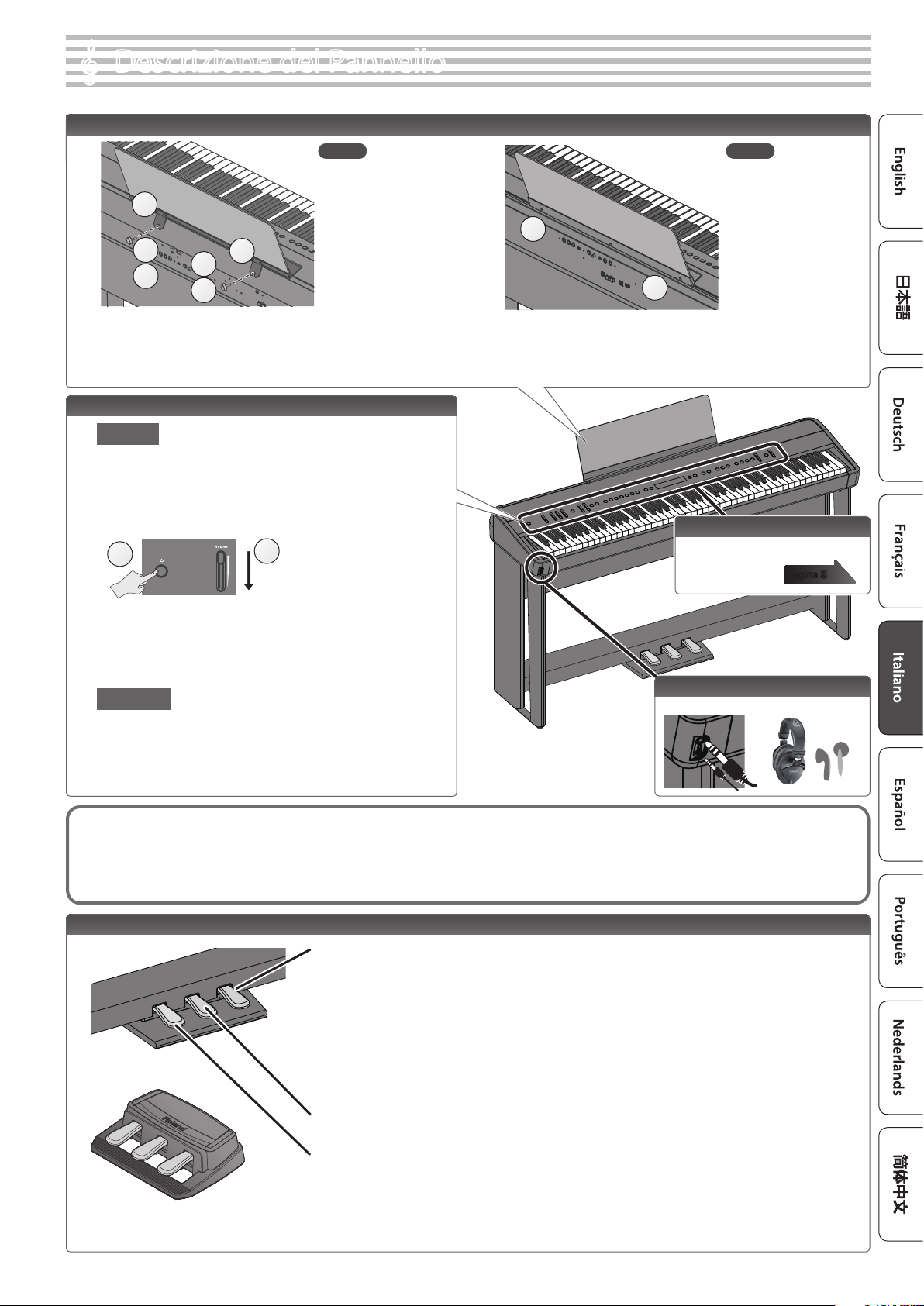
Descrizione del Pannello
°
Montare il Leggio
FP-90X FP-60X
2
1
3
2
1
3
1
1
1. Allentate le viti montate.
2. Posizionate le asole del leggio sulle viti di ssaggio.
3. Stringete saldamente le viti di ssaggio.
Tasto [L]
Accensione
* Controllate sempre che il livello di volume sia abbassato prima di
accendere/spegnere l’unità. Anche con il volume al minimo, potreste
avvertire un rumore all’accensione/spegnimento. Ma questo è
normale, e non indica un malfunzionamento.
1. Abbassate completamente il cursore [Volume] per ridurre al
minimo il volume.
2
2. Tenete premuto il tasto [L] sino a quando il display non indica
“Roland Digital Piano”.
Lo strumento si accende, e i tasti dei Tone e gli altri tasti si illuminano.
3. Agite sul cursore [Volume] per regolare il volume.
Spegnimento
1. Abbassate completamente il cursore [Volume] per ridurre al
minimo il volume.
2. Tenete premuto il tasto [L] sino a quando il display non indica
“Don’t disconnect the power”.
Il piano si spegne.
1
Azzerate il volume.
1. Inserite il leggio nella fessura nella parte superiore del piano.
Pannello Frontale
Da qui controllate l’unità.
pagina
8
Presa Cue
Collegate qui le cue (vendute separatamente).
* L’illustrazione mostra
l’FP-90X.
Riguardo alla funzione Auto O
L’alimentazione di questa unità si spegne automaticamente trascorso un tempo predeterminato dall’ultima esecuzione, o operazione sui controlli (funzione Auto O). Se
non volete che l’unità si spenga automaticamente, disabilitate la funzione Auto O (p. 28).
5 Le impostazioni che stavate modicando vanno perse quando l’unità si spegne. Se volete conservarle, dovete salvarle prima dello spegnimento.
5 Per ripristinare l’alimentazione, riaccendete l’unità.
Pedali (KPD-90 / RPU-3: venduti separatamente)
Pedale del forte (Damper)
Usate questo pedale per mantenere in risonanza il suono. Mentre il pedale è abbassato, il suono delle note si prolunga anche se
rilasciate i tasti.
Su un pianoforte acustico, quando abbassate il pedale del forte, sentite inizialmente il suono degli smorzatori che rilasciano le corde.
Poi, dovreste anche poter sentire il suono delle corde adiacenti a quelle delle note che avete eettivamente suonato che risuonano per
simpatia, producendo un timbro ricco e risonante.
Inoltre, quando usate tecniche come il mezzo-pedale, il corpo del suono scompare rapidamente, mentre rimane una risonanza ricca
e spaziosa che produce un riverbero caratteristico. Su questa unità, i tipici suoni prolungati prodotti dalla tecnica del mezzo-pedale
KPD-90 (venduto separatamente)
RPU-3 (venduto separatamente)
* Quando agite sul pedale, fate attenzione a non pizzicarvi le dita tra la parte mobile e il corpo dell’unità. State particolarmente attenti quando usate l’unità dove sono
presenti dei bambini.
vengono riprodotti insieme ai suoni del rilascio delle corde (Damper Noise) e alle risonanze (Damper Resonance).
Con il pedale del forte di un pianoforte acustico, quando abbassate il pedale, questo ore normalmente solo una leggera resistenza
all’inizio della sua corsa, ma premendolo ulteriormente si avverte un peso molto maggiore. Sul KPD-90, viene simulato questo
cambiamento nella sensazione di resistenza.
Pedale tonale (Sostenuto)
Questo pedale mantiene in risonanza solamente le note dei tasti che erano già premuti quando abbassate il pedale.
Pedale del Piano
Questo pedale viene usato per smorzare il suono. Suonando col pedale del piano abbassato si produce un suono meno
forte di quanto verrebbe prodotto normalmente. Questa è la stessa funzione del pedale sinistro di un pianoforte acustico.
Lo smorzamento può essere variato leggermente tramite l’intensità con cui premete il pedale.
5
Page 6
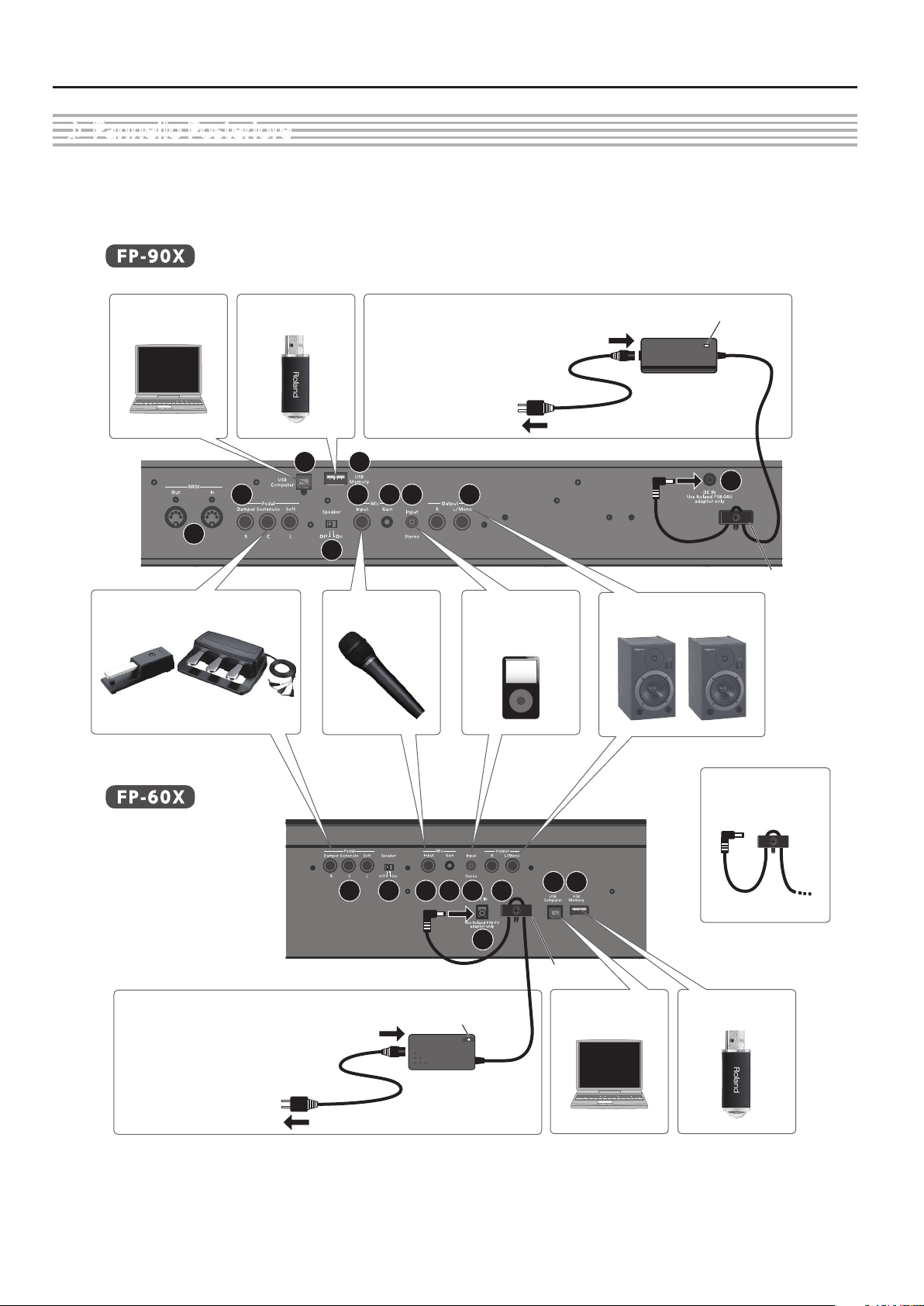
Descrizione del Pannello
Pannello Posteriore
˙
Collegate i pedali e una memoria ash USB.
* Per evitare malfunzionamenti e danni ai dispositivi, abbassate sempre il volume e spegnete tutte le unità prima di eettuare qualsiasi
collegamento.
Computer Memoria ash USB
4
10
Pedale
DP-10 (*1)
Venduto separatamente: KPD-90, RPU-3, EV-5
1 2
6 7 8 9
5
Microfono dinamico
Posizionate il trasformatore
di CA così che il lato con
l’indicatore (vedi l’illustrazione)
sia rivolto verso l’alto e il lato
con le informazioni scritte sia
rivolto verso il basso.
L’indicatore si accende quando
collegate il trasformatore di CA
a una presa di corrente.
Lettore audio
Presa di corrente
Trasformatore di CA
Cavo di alimentazione
Diusori amplicati
Indicatore
3
Gancio Ferma-cavo
Posizionate il trasformatore di CA
così che il lato con l’indicatore (vedi
l’illustrazione) sia rivolto verso l’alto.
L’indicatore si accende quando
collegate il trasformatore di CA a
una presa di corrente.
Presa di corrente
14 15 16 17 18 19
13
Indicatore
Trasformatore di CA
Cavo di alimentazione
11 12
Gancio Fermacavo
Usate il gancio fermacavo per ssare il cavo
del trasformatore di CA
come illustrato.
Computer Memoria ash USB
*1 Quando agite sul pedale, fate attenzione a non pizzicarvi le dita tra la parte mobile e il corpo dell’unità. State particolarmente attenti quando usate l’unità dove sono
presenti dei bambini.
6
Page 7
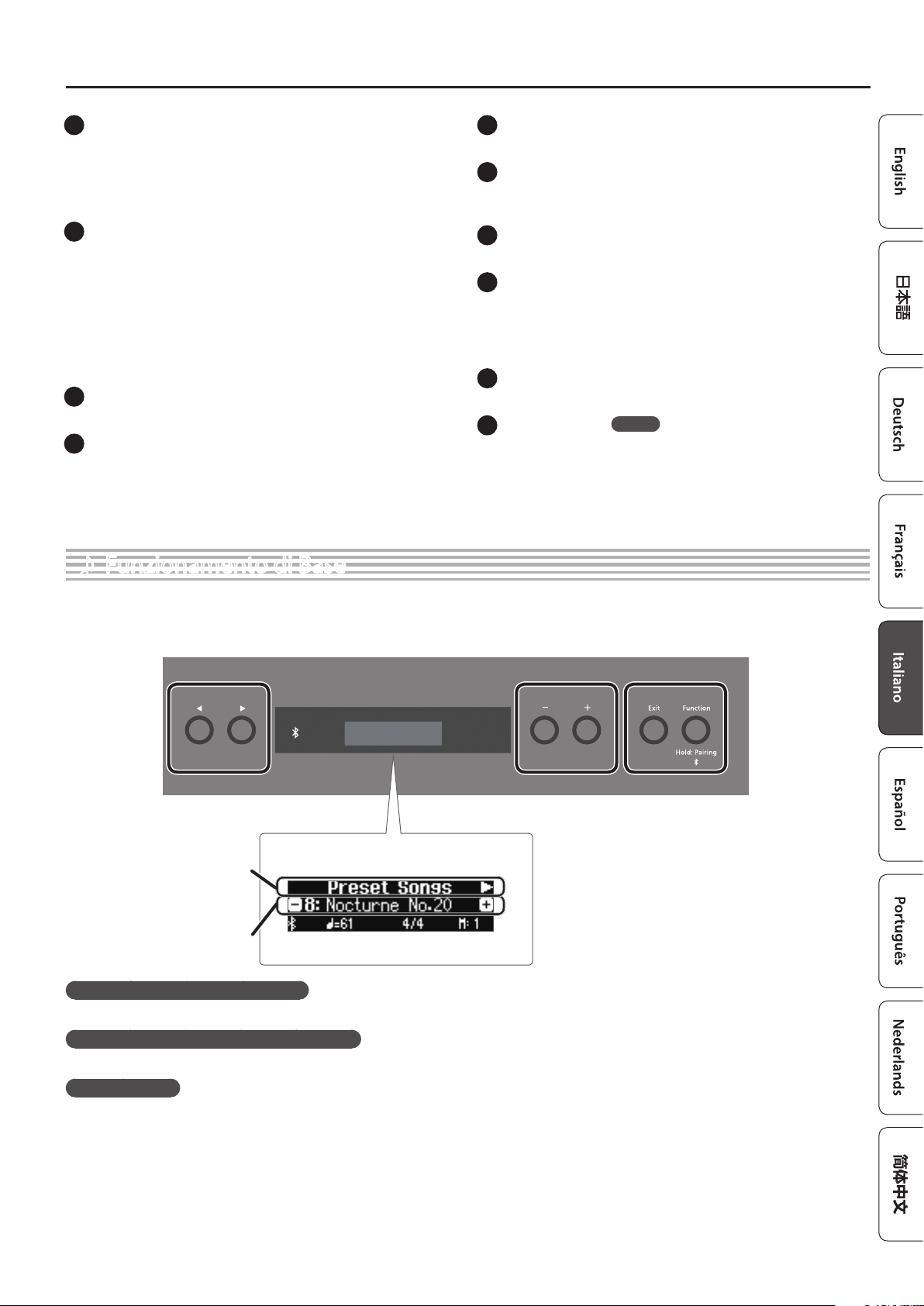
Descrizione del Pannello
Porta USB Computer
1
Qui potete collegare il vostro computer tramite un cavo USB
(venduto separatamente). Se è collegato il vostro computer,
i dati dell’esecuzione possono essere trasferiti tra il piano e il
sequencer software (venduto separatamente) sul vostro computer,
consentendovi di produrre o modicare la musica.
Porta USB Memory
2
Potete eettuare le seguenti operazioni utilizzando una memoria
ash USB (venduta separatamente).
5 I dati dei le WAVE, MP3 o dei le MIDI (SMF) copiati dal vostro computer
possono essere riprodotti dal piano.
5 Eettuare registrazioni audio del vostro Piano.
5 Esportare/Importare un registration set.
* Non spegnete mai l’unità o scollegate la memoria ash USB mentre lo
schermo indica “Executing...”
Presa DC In
3
Collegate qui il trasformatore di CA incluso.
Prese Pedal Damper/Sostenuto/Soft
4
Collegate i pedali a queste prese.
* Non collegate alcun altro pedale diverso da quello specicato alla
presa Pedal Damper.
* L’EV-5 è compatibile solo con la presa Pedal Sostenuto/Soft.
Funzionamento di Base
˙
Interruttore Speaker [O / On]
5
Attiva e disattiva i diusori del piano.
Presa Mic Input
6
Collegate qui un microfono dinamico (venduto separatamente).
Questa è una presa phone da 1/4” (sbilanciata).
Manopola Mic [Gain]
7
Regola il guadagno del microfono.
Presa Input Stereo
8
Collegate qui un lettore audio.
* Se utilizzate un cavo che contiene una resistenza interna, il volume del
dispositivo collegato alla presa Input Stereo potrebbe ridursi. Usate un
cavo di collegamento che non contenga resistenze.
Prese Output R, L/Mono
9
Potete inviare in uscita il suono del piano a diusori amplicati.
Prese MIDI Out/In
10
Collegate qui dei dispositivi MIDI. Potete registrare la vostra
esecuzione al piano come dati MIDI su un dispositivo MIDI, o usare
dati MIDI da un dispositivo MIDI per suonare il piano.
FP-90X
Su questo piano, potete usare i tasti sul pannello operativo per eettuare le impostazioni di varie funzioni.
Le indicazioni “K” “J,” “-” “+,” “Enter (Func)”, ed “Exit” che appaiono nello schermo vi mostrano i tasti usati per controllare le varie funzioni.
Riga superiore: mostra la categoria
da specicare
(potete usare i tasti [K] [J] per
cambiarla)
Riga inferiore: mostra il valore
all’interno della categoria
(potete usare i tasti [-] [+] per
cambiarlo)
Schermata del display
Selezionare la categoria da impostare
Usate i tasti [K] [J] per selezionare la categoria che volete impostare.
Selezionare i valori all’interno di una categoria
Usate i tasti [-] [+] per cambiare un valore all’interno della categoria.
“Enter” ed “Exit”
Usate il tasto [Function] (Enter) per confermare la categoria o il valore selezionato.
Usate il tasto [Exit] per ritornare all’operazione precedente.
7
Page 8
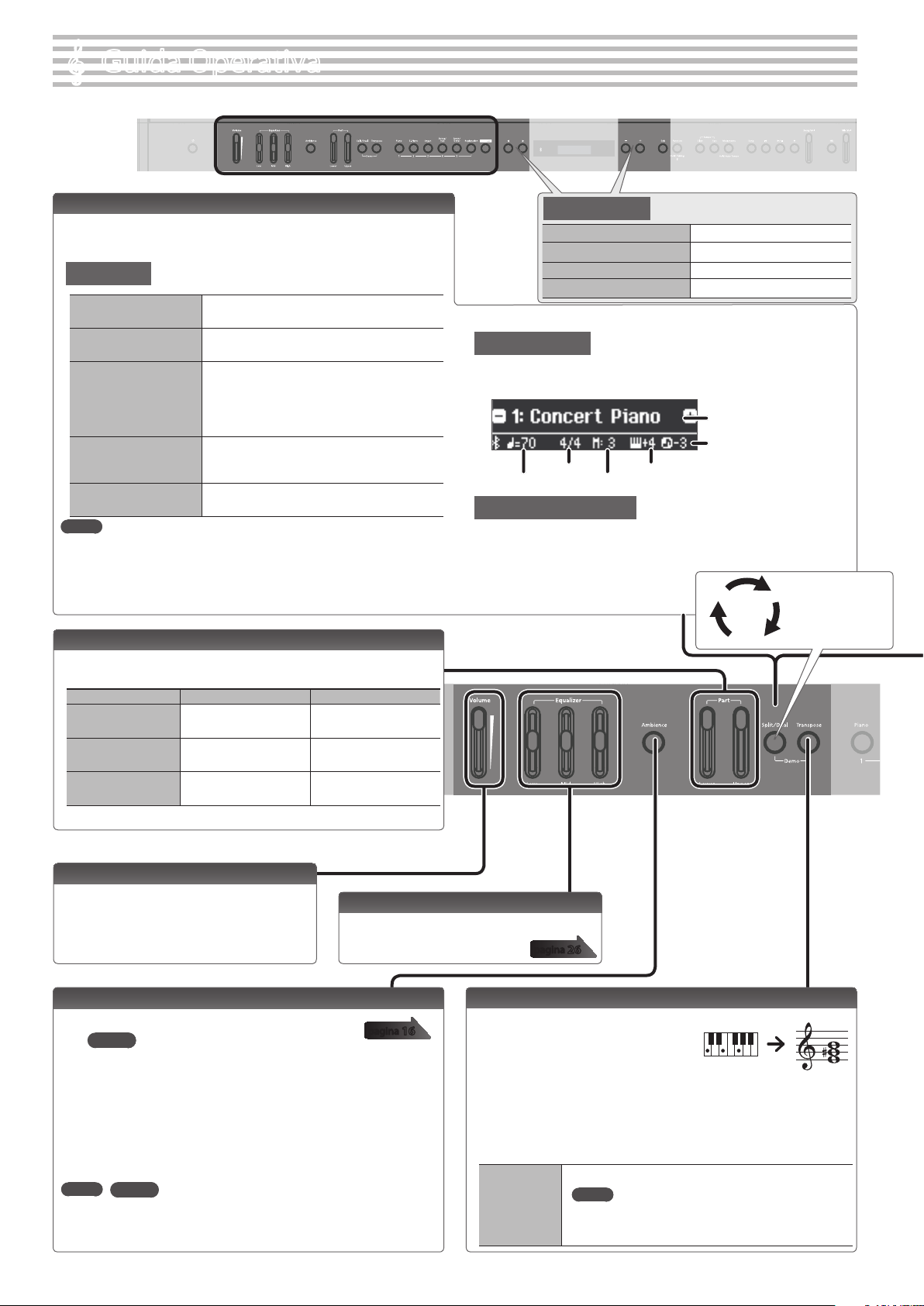
Guida Operativa
°
Selezionare un Tone (Single)
Oltre ai timbri di piano, questo strumento vi permette di divertirvi suonando con
molti altri timbri. Questi suoni sono chiamati “Tone”. I Tone sono divisi in cinque
gruppi, ognuno dei quali è assegnato a un diverso tasto Tone.
Gruppi di Tone
Tasto [Piano]
Tasto [E.Piano]
Tasto [Organ]
Tasto [Strings/Pad]
Tasto [Synth/Other]
MEMO
Quando suonate un tone che utilizza un tremolo o ha una qualità
vibrante, potete regolare la velocità della modulazione tenendo premuto
il tasto del Tone corrente e premendo i tasti Tempo [Slow] [Fast].
Permette di selezionare vari strumenti storici,
inclusi pianoforti a coda, o clavicembali.
Permette di selezionare vari suoni di piano
elettrico usati nel pop o nel rock.
Permette di selezionare timbri di organo.
Se avete selezionato un Tone al quale viene
applicato un eetto di altoparlante rotante
(rotary), premendo il tasto [Organ] cambiate le
velocità dell’eetto rotary.
Vi permette di suonare i timbri di strumenti usati in
orchestra, principalmente strumenti ad arco come i
violini, così come timbri di tappeti di sintetizzatore.
Vi permette di selezionare timbri tipici dei
sintetizzatori, così come voci e suoni GM2.
Cambiare il Bilanciamento di Volume della Tastiera (Part Volume)
Utilizzando “Split Play” o “Dual Play”, potete regolare il bilanciamento di volume
della tastiera.
Cursore [Lower] Cursore [Upper]
Suonando in Modo
Normale (Single)
Utilizzando Split Play
Utilizzando Dual Play
Non usato
Regola il volume della
regione sotto allo split point.
Regola il volume del
tone 2.
Regola il volume della
tastiera.
Regola il volume della
regione sopra lo split point.
Regola il volume del
tone 1.
Operazioni di base
Selezionare un’impostazione
Modicare il valore Premete i tasti [-] [+].
Tornare al valore di default Premete i tasti [–] [+] simultaneamente.
Annullare un’operazione Premete il tasto [Exit].
Premete i tasti [K] [J].
Selezionare un Tone
Premete un tasto Tone (per es., [Piano]) e poi usate i tasti [–] [+].
1.
Contenuto del display
Nome del Tone
Trasposizione del brano
Suddivisione Ritmica
Tempo
Trasposizione della tastiera
Battuta
Ascoltare i Tone (Tone Demo)
Tenete premuto il tasto [Split/Dual] e premete il tasto [Transpose].
1.
2. Premete uno dei tasti Tone.
Il Tone usato per la demo song dipende
dal tasto Tone che avete premuto.
Single Split
Dual
Premendo il tasto
[Dual/Split], potete
alternare in sequenza
“Single”, “Split” e “Dual”.
Regolare il Volume Generale
Potete regolare il volume degli altoparlanti quando
usate i diusori interni, o il volume delle cue quando
queste sono collegate.
Regolare il Colore del Tono (Equalizer)
Usate questi cursori per enfatizzare o tagliare il suono nelle
gamme di frequenza Low, Mid, e High (bassi, medi e acuti).
Regolare l’Ambienza (Ambience)
1. Premete il tasto [Ambience].
FP-60X
1-2 Premete il tasto [Function] (Enter).
2. Usate i tasti [K] [J] per selezionare l’“ambience type”
(tipo di ambienza).
Questo vi permette di cambiare il carattere acustico (ambienza)
del suono.
3. Usate i tasti [–][+] per specicare “ambience depth”.
Questo vi permette di regolare il carattere acustico (ambienza) del
suono.
MEMO
8
FP-60X
Potete regolare il carattere acustico del suono che ascoltate in
cua (Headphones 3D Ambience) (p. 16).
pagina
16
pagina
26
Trasporre l’Intonazione dell’Esecuzione (Transpose)
La tastiera può essere trasposta in
intervalli di semitono.
Per esempio, se un brano è nella tonalità di
MI (E) maggiore, ma volete suonarlo usando
la diteggiatura della scala maggiore di DO (C),
impostate la trasposizione della tastiera su “4”.
1. Tenendo premuto il tasto [Transpose], premete i tasti [–] [+].
Il display indica l’intervallo della trasposizione.
2. Per annullare la trasposizione, premete ancora una volta il tasto [Transpose].
Il tasto [Transpose] si spegne.
-6–0–+5 (valore di default: 0)
Kbd Transpose
MEMO
Potete cambiare la trasposizione anche tenendo premuto
il tasto [Transpose] e suonando la nota che sarà la tonica
(fondamentale) della tonalità trasposta.
Suonando i tasti C E G0sentite le note E G# B
Page 9
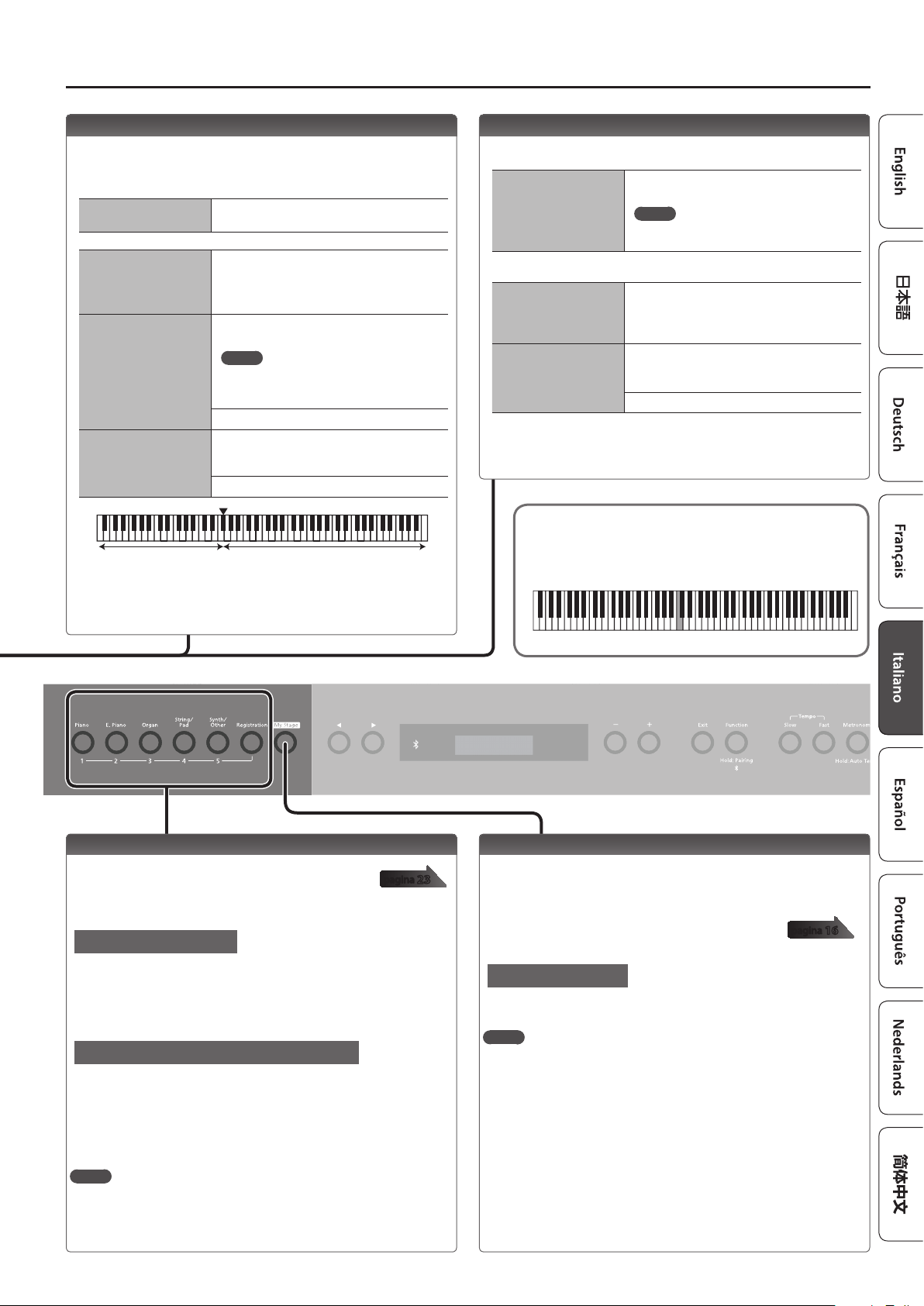
Guida Operativa
Suonare Tone Dierenti con le Mani Sinistra e Destra (Split)
Potete suonare timbri diversi nelle aree a sinistra e a destra di un tasto specicato
sulla tastiera. Per esempio, potete usare la mano sinistra per suonare un timbro di
basso e la mano destra per suonare un Tone di piano.
Ciò è chiamato “Split Play”, e il punto in cui viene divisa la tastiera è lo “Split Point”.
Attivare Split Play
Le seguenti impostazioni sono modicabili mentre appare la schermata Split.
Cambiare il tone della
mano sinistra e della
mano destra
(Right Tone/Left Tone)
Cambiare il punto di
suddivisione della
tastiera
(Split Point)
Cambiare l’ottava del
Tone della mano sinistra
e della mano destra
(Right Shift/Left Shift)
Tone della mano sinistra Tone della mano destra
* A seconda della combinazione di Tone, l’eetto potrebbe non essere applicato al
tone della mano sinistra, facendo sì che il suono appaia diverso dal normale.
* Se selezionate un suono dal tasto [Piano] come Tone della mano sinistra, potrebbe
suonare diverso dal normale.
Premete più volte il tasto [Split/Dual] per
accedere alla schermata Split.
1. Usate i tasti [K] [J] per selezionare il “tone della
mano destra” o il “tone della mano sinistra”.
2. Premete un tasto tone.
3. Usate i tasti [–] [+].
1. Usate i tasti [K] [J] per selezionare “Split Point”.
2. Usate i tasti [-] [+] per specicare il valore.
MEMO
Potete specicare lo split point anche tenendo
premuto il tasto [Split/Dual] e suonando il tasto
dove volete suddividere la tastiera.
B1–B6 (valore di default: F#3)
1. Usate i tasti [K] [J] per selezionare il “Right
Shift” o “Left Shift”.
2. Usate i tasti [–][+] per specicare il valore.
-3–0–+3 (valore di default: 0)
F#3
Sovrapporre due timbri (Dual)
Potete suonare due Tone simultaneamente da ogni singolo tasto. Questa funzione
è chiamata “Dual Play”.
Premete più volte il tasto [Split/Dual] per
accedere alla schermata Dual.
Attivare Dual Play
Le seguenti impostazioni possono essere modicate mentre è visualizzata la
schermata Dual.
Cambiare tone 1 e tone 2
(Tone 1/Tone 2)
Cambiare l’ottava del
Tone 1 o del Tone 2
(Tone 1 Shift/Tone 2
Shift)
* A seconda della combinazione di Tone, l’eetto potrebbe non essere applicato al
tone 2, facendo sì che il suono appaia diverso dal normale.
* Se selezionate un suono dal tasto [Piano] come Tone 2, potrebbe suonare diverso
dal normale.
Leggere il nome della nota (per es., C4)
L’indicazione alfabetica di impostazioni come lo Split Point mostra il
nome della nota. Nel solfeggio, A = la, B = si, C = do … G = sol.
Per esempio, l’indicazione “C4” signica “il quarto ’C’ (DO) dall’estremità
sinistra della tastiera”.
MEMO
Potete anche usare Dual Play premendo
simultaneamente due tasti Tone.
1. Usate i tasti [K] [J] per selezionare “tone 1” o “tone 2”.
2. Premete un tasto tone.
3. Usate i tasti [–] [+].
1. Usate i tasti [K] [J] per selezionare “Tone 1
Shift” o “Tone 2 Shift”.
2. Usate i tasti [–][+] per specicare il valore.
-3–0–+3 (valore di default: 0)
C4 C5 C6 C7 C8C3C2C1
Richiamare le Impostazioni dell’Esecuzione (Registration)
Potete usare la funzione Registration per salvare le impostazioni
correnti dell’esecuzione in una “registration” che potete richiamare
quando desiderate.
Cambiando la Registration, potete richiamare istantaneamente le impostazioni
salvate.
Richiamare una Registration
Premete il tasto [Registration].
1.
2. Premete un tasto numerato da [1] a [5], per selezionare la
registration.
3. Premete i tasti [–] [+] per selezionare la variazione della
registration.
Salvare le impostazioni correnti in una Registration
Eettuate le impostazioni esecutive desiderate.
1.
2. Tenendo premuto il tasto [Registration], premete un tasto da [1] a
[5] per selezionare una registration e poi premete i tasti [–] [+] per
selezionare una variazione della registration.
3. Usate i tasti [–] [+] e i tasti [K] [J] per dare un nome alla registration.
4. Premete il tasto [Function] per salvare.
MEMO
Per i dettagli sulle impostazioni che possono essere memorizzate, fate riferimento a
“Impostazioni Salvate” (pagina 30).
pagina
23
Selezionare un Ambiente Esecutivo Preferito (My Stage)
Selezionando My Stage, potete suonare il piano in casa simulando l’acustica del
vostro ambiente esecutivo preferito. Questa funzione riproduce il suono e l’acustica
che sentireste suonando un piano a coda in vari ambienti, come una sala da
concerto, una chiesa o una sala prove.
pagina
16
Selezionare un My Stage
Premete il tasto [My Stage].
1.
2. Usate i tasti [–][+] per selezionare l’ambiente esecutivo desiderato.
MEMO
Potete salvare le vostre impostazioni My Stage preferite in una Registration (p. 23).
9
Page 10
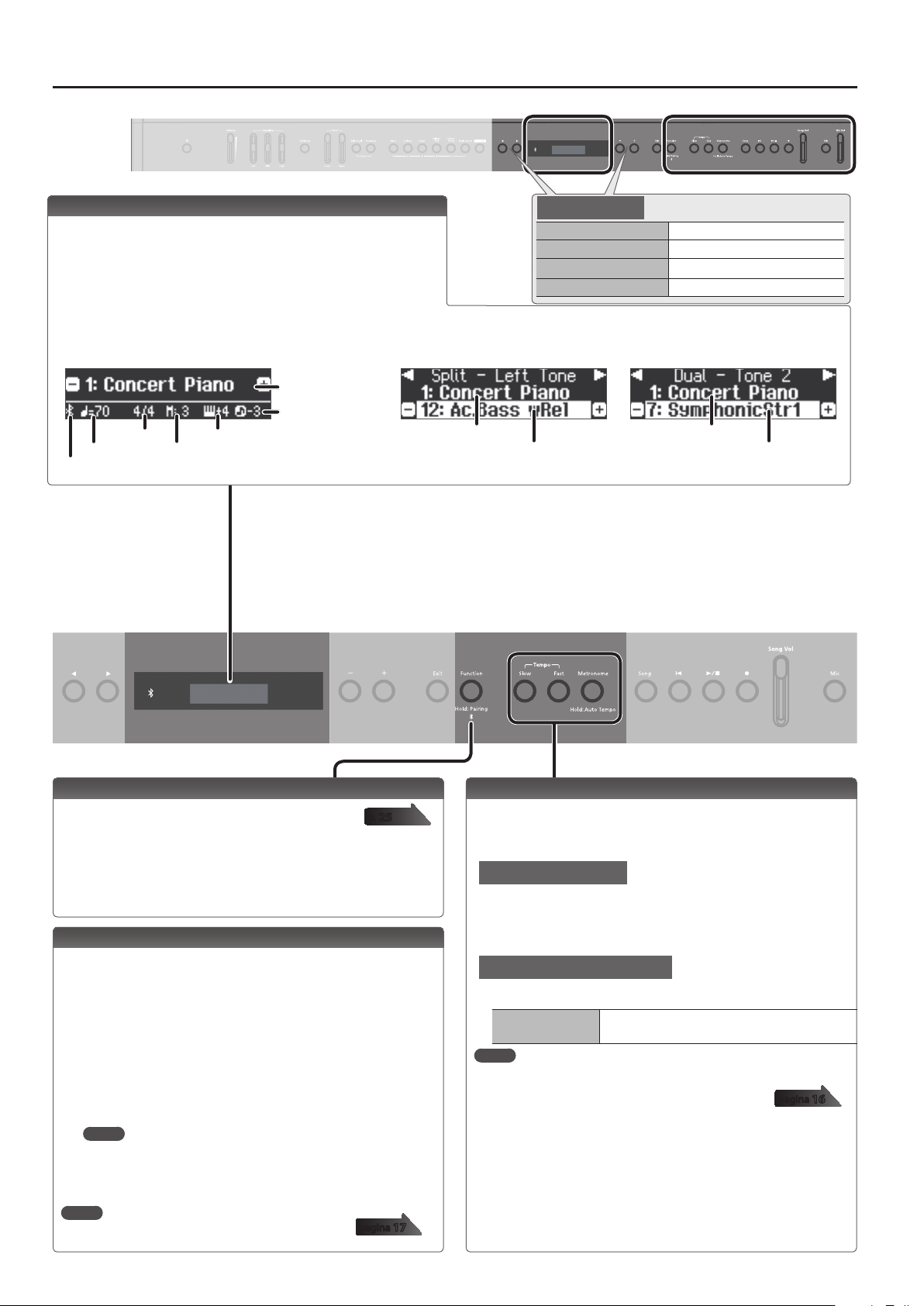
Guida Operativa
Display
Il display mostra informazioni come il nome del Tone, il nome della song, il tempo e la
suddivisione ritmica.
Single
Suddivisione Ritmica
Tempo
Stato del collegamento Bluetooth
Trasposizione della tastiera
Battuta
Nome del Tone
Trasposizione del brano
Split
Tone della mano destra
Operazioni di base
Selezionare un’impostazione
Modicare il valore Premete i tasti [-] [+].
Tornare al valore di default
Annullare un’operazione Premete il tasto [Exit].
Premete i tasti [K] [J].
Premete i tasti [–] [+] simultaneamente.
Dual
Tone della mano sinistra
Tone 1
Tone 2
Impostazioni Varie (Modo Function)
Potete eettuare impostazioni dettagliate dello strumento.
1. Premete il tasto [Function].
2. Usate i tasti [K] [J] per selezionare il parametro da regolare.
3. Usate i tasti [-] [+] per cambiare il valore.
* Tenendo premuto il tasto [Function], potete avviare l’abbinamento
con un dispositivo Bluetooth.
p.
25
Far Suonare un Click al Tempo della Song (Auto Tempo)
Potete far suonare un click in sincrono con il tempo di una song che viene immessa
da una sorgente audio esterna (audio Bluetooth, la presa Input Stereo, o l’audio
USB).
In questo esempio, facciamo suonare un click in sincrono con il tempo di una song
riprodotta da un lettore audio connesso alla presa Input Stereo.
1. Collegate il vostro lettore audio alla presa Input Stereo.
2. Riproducete una song sul vostro lettore audio.
Sentirete la song riprodotta dai diusori del piano.
3. Mentre la song sta suonando, tenete premuto il tasto
[Metronome].
Si attiva Auto tempo, e il click suona in sincrono con il tempo della song.
MEMO
Anche in un punto intermedio del brano, potete aggiornare il tempo quante
volte volete tenendo premuto di nuovo il tasto [Metronome].
4. Per smettere di usare auto tempo, premete il tasto [Metronome]
per farlo spegnere.
MEMO
Per i dettagli sull’impostazione auto tempo, fate riferimento a quanto segue.
pagina
17
Usare il Metronomo
Potete far suonare un metronomo durante l’esecuzione. Potete anche cambiare il
tempo e la suddivisione ritmica del metronomo.
Se viene riprodotta una song, il metronomo suona con il tempo e la suddivisione
ritmica di quel brano.
Far Suonare il Metronomo
Premete il tasto [Metronome] per farlo accendere.
1.
Il metronomo suona.
2. Per arrestare il metronomo, premete di nuovo il tasto
[Metronome] per farlo spegnere.
Cambiare il Tempo del Metronomo
Usate i tasti Tempo [Slow] [Fast] per cambiare il tempo.
1.
Intervallo di Tempo
Impostabile
MEMO
Per i dettagli sulle impostazioni del metronomo, fate riferimento a quanto segue.
10–500
pagina
16
10
Page 11
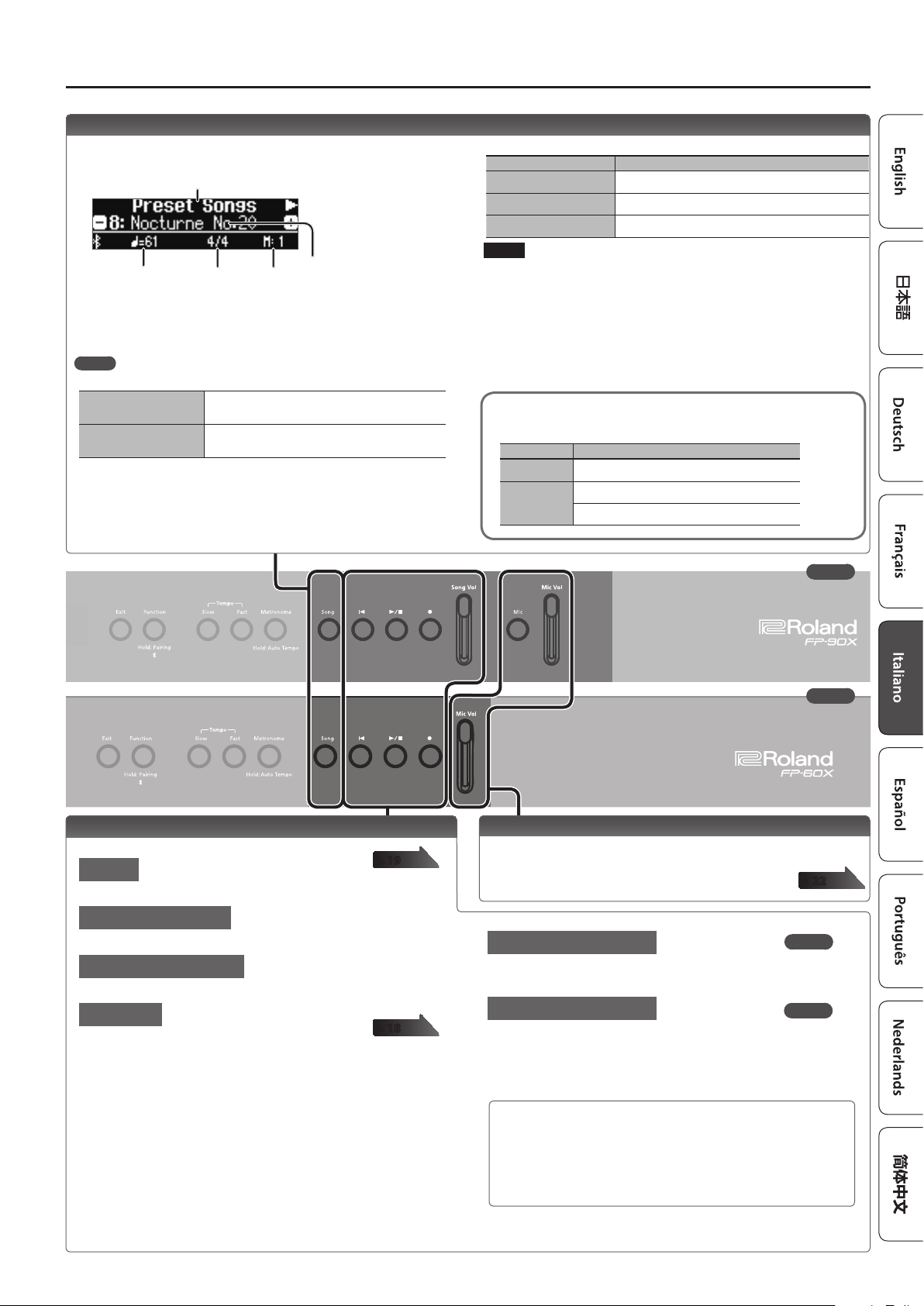
Selezionare una Song
Accedete alla schermata Song, e selezionate un brano musicale.
1. Premete il tasto [Song] per accedere alla schermata Song.
Categoria
Tempo Suddivisione
Ritmica
2. Premete i tasti [K] [J] per selezionare una categoria.
3. Premete i tasti [–] [+] per selezionare una song.
4. Premete il tasto [s] per riprodurre la song.
MEMO
Per selezionare una song in una cartella su una memoria USB, procedete così.
Per aprire una cartella
Per chiudere una
cartella
Usate i tasti [–] [+] per selezionare la cartella, e
premete il tasto [s].
Usate il tasto [–] per selezionare “(up - su)” e poi
premete il tasto [s].
Nome della Song
Battuta
Guida Operativa
Lista delle categorie
Categoria Spiegazione
Preset Song Song (brani musicali) interni del piano
USB Memory Song salvate su un memoria ash USB
Internal Memory Song salvate nella memoria interna
NOTA
* Se SMF Play Mode (p. 27) è impostato su “Auto-Select” o “Internal”, vi sono delle
parti il cui volume non viene cambiato dal cursore [Song Vol.] (sull’FP-60X,
impostazione del modo Function “Song Vol.”). Se SMF Play Mode è impostato su
“External”, cambia il volume di tutte le parti.
Formati di song riproducibili dal piano
Il piano può riprodurre dati nei seguenti formati.
Formato Song Spiegazione
File MIDI SMF formato 0/1
File audio
formato WAV, 44.1 kHz, 16-bit lineari
formato MP3, 44.1 kHz, 64 kbps–320 kbps
Riprodurre o Registrare
Ecco come riprodurre o registrare una song.
Play/stop
Premete il tasto [s].
1.
Tornare all’inizio del brano
Premete il tasto [u].
1.
Cambiare il tempo della song
Usate i tasti Tempo [Slow] [Fast] per cambiare il tempo.
1.
Registrazione
Selezionate il Tone che volete suonare.
1.
2. Potete far suonare il metronomo se desiderate.
Potete specicare il tempo e la suddivisione ritmica del metronomo. Le
impostazioni del tempo e della suddivisione ritmica del metronomo sono
memorizzate nella song, così che il metronomo suoni correttamente anche
quando riproducete la song.
3. Premete il tasto [t].
Il tasto [t] si accende, il tasto [s] lampeggia, e il piano si pone nella
condizione di standby di registrazione.
Se decidete di annullare la registrazione, premete ancora il tasto [t].
4. Premete il tasto [s] per avviare la registrazione.
5. Premete il tasto [s] per arrestare la registrazione.
FP-90X
FP-60X
Usare un Microfono (Mic)
Potete connettere un microfono a questa unità e mixare il suono della sua
p.
19
p.
18
esecuzione con il suono del microfono.
Regolare il Volume della Song
Usate il cursore [Song Vol.] per regolare il volume della song.
1.
Questo regola il volume della song (dati SMF/audio).
Regolare il Volume della Song
Questo regola il volume della song (dati SMF/audio).
1. Premete il tasto [Function].
2. Usate i tasti [K] [J] per selezionare Song Vol.
3. Usate i tasti [–][+] per cambiare il volume.
* Alcuni dei Tone usati nelle tone demo sono impostati così
che vengano regolati dai cursori Part [Upper] [Lower]. Se
volete usare il cursore [Song Vol] per regolare tutte le parti
(sull’FP-60X, impostazione “Song Vol.” del modo Function),
cambiate l’impostazione SMF Play Mode (p. 27) in “External”.
p.
22
FP-90X
FP-60X
11
Page 12
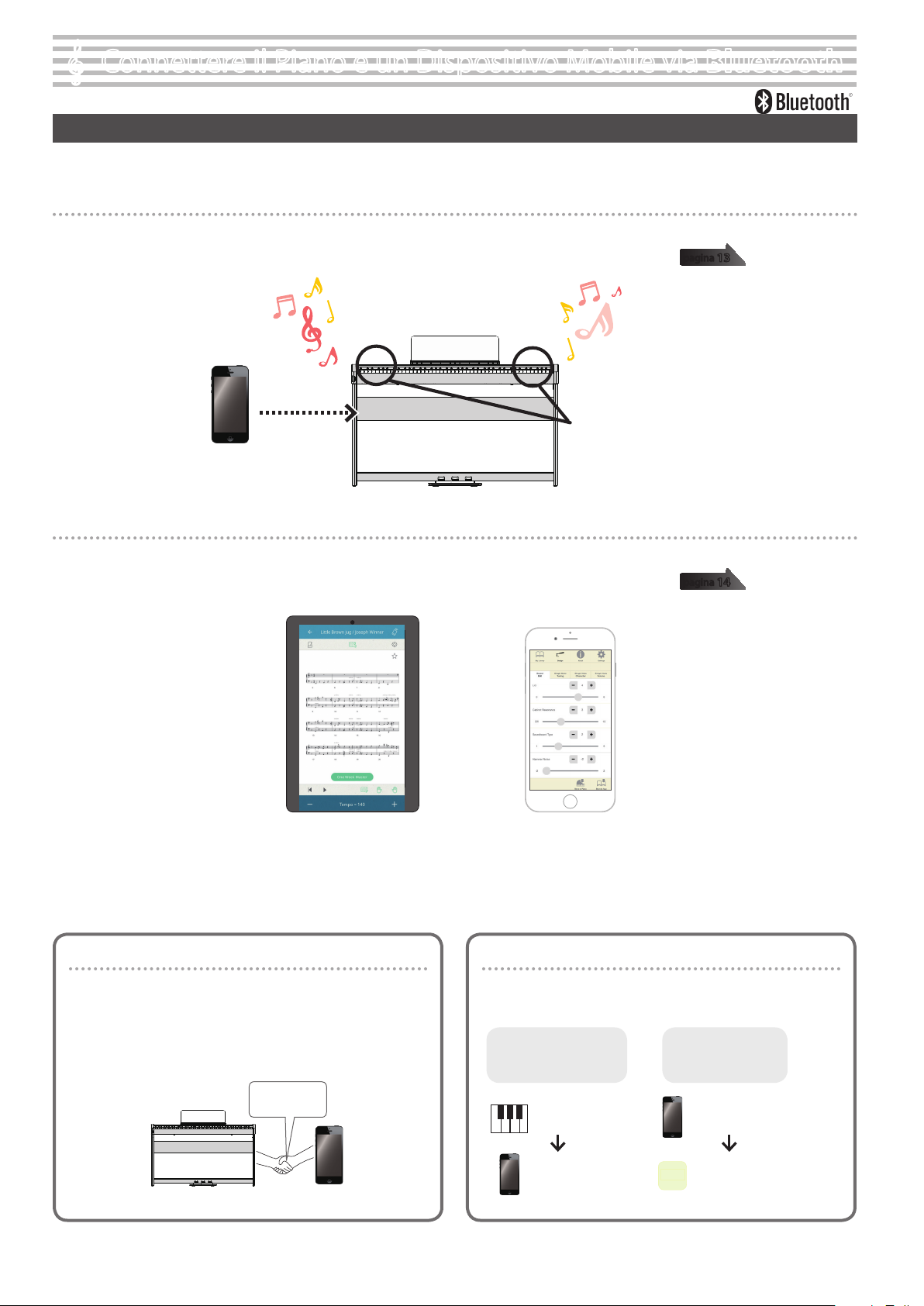
Connettere il Piano e un Dispositivo Mobile via Bluetooth
°
Ecco Cosa Potete Fare
La funzionalità Bluetooth crea una connessione wireless tra uno smartphone o un tablet e il piano, permettendovi di eettuare le seguenti operazioni.
La musica riprodotta dal dispositivo mobile può essere ascoltata tramite gli altoparlanti del piano.
Potete riprodurre dati musicali salvati sul vostro iPhone o altro dispositivo mobile, e ascoltarli in modo wireless dagli altoparlanti del piano.
pagina
0 “Ascoltare Musica dai Diusori del Piano”
Diusori
13
Potete usare delle app per espandere le funzionalità del vostro pianoforte.
Potete installare app (come “Piano Every Day” o “Piano Designer” di Roland) sul dispositivo mobile, e usarle insieme al piano.
0 “Usare il Piano con una App”
App [Piano Designer]App [Piano Every Day]
Abbinamento
Per connettere in modo wireless il piano col vostro dispositivo
mobile, dovete prima eettuate l’“abbinamento” per creare una
connessione esclusiva tra piano e dispositivo mobile.
L’abbinamento è la procedura di registrazione (autenticazione
reciproca) del dispositivo mobile con il piano.
Abbinate il vostro dispositivo come descritto nella procedura di ogni
funzione.
Abbinamento
Il processo di abbinamento
Un abbinamento separato è richiesto per “riprodurre la musica
tramite i diusori del piano” e per “usare il piano con una app.”
Sappiate che questi processi sono dierenti.
Riprodurre la musica
dai diusori del piano
Impostazioni sul
piano
pagina
14
Usare il piano con
una app
Impostazioni sul
dispositivo mobile
Impostazioni sul
dispositivo mobile
* Se l’abbinamento fallisce, consultate Se l’Abbinamento Non Avviene in “Usare il Piano con una App” (p. 15).
12
Impostazioni sulla
App
App
Page 13

Connettere il Piano e un Dispositivo Mobile via Bluetooth
Ascoltare Musica dai Diusori del Piano
Ecco come eettuare le impostazioni per riprodurre in modo wireless dati
musicali salvati sul vostro dispositivo mobile tramite i diusori del piano.
* Se il vostro dispositivo mobile è già abbinato al piano, non è necessario
eettuare di nuovo l’abbinamento. Fate riferimento a “Connettere un
Dispositivo Mobile Già Abbinato” (p. 13).
Eettuare le Impostazioni Iniziali (Abbinamento)
Come esempio, spieghiamo le impostazioni utilizzando un iPad. Se state
utilizzando un dispositivo Android, fate riferimento al manuale dell’utente
della vostra unità.
1. Posizionate il dispositivo mobile che volete collegare vicino al piano.
MEMO
Potete avviare l’abbinamento anche tenendo premuto il tasto
[Function] al posto delle istruzioni ai punti 2–4.
2. Tenete premuto il tasto [Function].
Quando il display indica “Now Pairing...”, procedete al punto 5.
2. Premete il tasto [Function], e poi usate i tasti [K] [J] per
selezionare “Bluetooth”.
7. Premete il tasto [Exit] più volte per uscire dal modo Function.
Questo completa le impostazioni iniziali.
Connettere un Dispositivo Mobile Già Abbinato
1. Attivate la funzione Bluetooth del dispositivo mobile.
Il piano e il dispositivo mobile sono connessi in modo wireless.
MEMO
Se non siete stati in grado di stabilire una connessione usando la
procedura sopra, toccate “FP-90X Audio” o “FP-60X Audio” che appare
nella schermata dei dispositivi Bluetooth sul dispositivo mobile.
Riprodurre l’Audio
Quando riproducete dati musicali sul dispositivo mobile, il suono viene
diuso dagli altoparlanti del piano.
Regolare il volume dell’audio Bluetooth
Normalmente regolate il volume sul vostro dispositivo mobile. Se questo
non ore la regolazione del volume che desiderate, potete regolare il
volume come segue.
1. Procedete con le istruzioni ai punti 2–3 di “Eettuare le
Impostazioni Iniziali (Abbinamento)” (p. 13).
2. Usate i tasti [K] [J] per selezionare “Input/Bluetooth Vol.”, e
usate i tasti [–] [+] per regolare il volume.
3. Premete il tasto [Function] (Enter).
Appare la schermata Bluetooth.
4. Usate i tasti [K] [J] per selezionare “Bluetooth Pairing”, e
poi premete il tasto [Function] (Enter).
Il display indica “Now pairing…,” e il piano attende una risposta dal
dispositivo mobile (inizio abbinamento).
* Se decidete di annullare l’abbinamento, premete il tasto (Exit).
5. Attivate la funzione Bluetooth del dispositivo mobile.
6. Toccate “FP-90X Audio” o “FP-60X Audio” che appare nella
schermata dei dispositivi Bluetooth sul vostro dispositivo mobile.
Il piano e il dispositivo mobile sono abbinati. Quando l’abbinamento
è completo, appare un display come il seguente.
Dispositivo
mobile
Piano
“FP-90X Audio” o “FP-60X Audio” sono aggiunti nel campo “My
Devices”
“AUDIO” appare a anco del simbolo Bluetooth
Per abbinare il vostro dispositivo con più pianoforti
Per esempio, se volete abbinare il vostro dispositivo mobile con
più pianoforti in una scuola di musica, potete specicare un ID
Bluetooth per ogni strumento, per abbinare il vostro dispositivo
mobile con i pianoforti desiderati.
* Quando eettuate questa impostazione, un numero di ID viene
aggiunto alla ne del nome del dispositivo che appare sul
dispositivo mobile (per es., FP-90X Audio1).
1. Procedete con le istruzioni ai punti 2–3 di “Eettuare le
Impostazioni Iniziali (Abbinamento)” (p. 13).
2. Usate i tasti [K] [J] per selezionare “Bluetooth ID”.
3. Usate i tasti [–] [+] per modicare il valore dell’impostazione.
FP-90X
Valore Spiegazione
Impostazione su “0”: “FP-90X Audio” “FP-90X MIDI”
0–99
FP-60X
Valore Spiegazione
0–99
* Se state abbinando in un ambiente dove vi sono più
pianoforti, consigliamo di accendere il dispositivo mobile e
solo quegli strumenti che volete abbinare (spegnete gli altri
dispositivi).
(valore di default)
Impostazione su “1”: “FP-90X Audio 1” “FP-90X MIDI 1”
Impostazione su “0”: “FP-60X Audio” “FP-60X MIDI”
(valore di default)
Impostazione su “1”: “FP-60X Audio 1” “FP-60X MIDI 1”
13
Page 14

Connettere il Piano e un Dispositivo Mobile via Bluetooth
Usare il Piano con una App
Ecco come eettuare le impostazioni per usare il piano con una app
installata sul vostro dispositivo mobile.
App che Potete Usare con Questo Piano
Nome App
Piano Every Day
Piano Designer
* Le app possono essere scaricate da App Store o Google Play
(gratuitamente).
* Oltre a quanto descritto sopra, potete anche usare app musicali
(come Garage Band) che sono compatibili con il Bluetooth MIDI.
* Le informazioni fornite qui sulle app create da Roland sono aggiornate
al momento in cui è stato pubblicato il manuale. Per le informazioni più
recenti, fate riferimento al sito Web Roland.
OS
supportato
iOS
Android
iOS
Android
Spiegazione
Questa app vi permette di scaricare
partiture elettroniche, di esercitarvi
sui brani come se steste giocando, o di
prendere nota dei vostri esercizi.
Questa app vi permette di personalizzare
il timbro di piano secondo i vostri gusti.
Ore un editing basato sul tocco all’interno
della app per i vari elementi del suono
descritti in “Creare il Vostro Suono di Piano
(Piano Designer)” (p. 21).
Bluetooth
Menu
Lo schermo del vostro dispositivo mobile mostra “FP-90X MIDI” o
“FP-60X MIDI”.
4. Toccate “FP-90X MIDI” o “FP-60X MIDI” a seconda dell’unità
utilizzata.
Il piano e il dispositivo mobile sono abbinati. Quando l’abbinamento
è completo, appare un display come il seguente.
Dispositivo
mobile
Piano
“FP-90X MIDI” o “FP-60X MIDI” sono aggiunti nel campo “My
Devices”
“MIDI” appare a anco del simbolo Bluetooth
Eettuare le Impostazioni (Abbinamento)
Potete eettuare impostazioni per usare il piano con una app installata sul
vostro dispositivo mobile. Come esempio, spieghiamo la procedura per
usare un iPad con la app “Piano Every Day”.
* Nel caso in cui “usate il piano con una app”, le impostazioni sul piano
non sono necessarie. Eettuate le operazioni nella app per abbinarla al
piano.
1. Attivate la funzione Bluetooth del dispositivo mobile.
NOTA
Anche se il campo “DEVICES” mostra il nome del dispositivo che state
usando (come “FP-90X MIDI”), non toccatelo.
2. Avviate la app che avete installato sul vostro dispositivo
mobile.
3. Toccate il menù in basso a destra nella schermata dell’app,
e poi nella schermata del menù toccate “Bluetooth”.
Ora le impostazioni sono complete.
14
Page 15

Connettere il Piano e un Dispositivo Mobile via Bluetooth
Se l’Abbinamento Non Avviene in “Usare il Piano con una App”
Se l’abbinamento fallisce in “Usare il Piano con una App” (p. 14), provate le istruzioni ai punti 1–4 sotto.
1
Controllate che la funzione Bluetooth del piano sia
“ O n ”.
1. Premete il tasto [Function] del piano.
2. Usate i tasti [K] [J] per selezionare “Bluetooth”.
3. Premete il tasto [Function] (Enter).
Appare la schermata delle impostazioni Bluetooth.
4. Usate i tasti [K] [J] per selezionare “Bluetooth On/O”, e
poi usate i tasti [–] [+] per impostarlo su “On”.
La funzione Bluetooth del piano si attiva.
5. Premete il tasto [Function].
Uscite dalla modalità Function.
2 Uscite da tutte le app sul vostro dispositivo
mobile.
Chiudere la app
1. Eettuate un doppio click sul tasto home, e scorrete
verso l’alto nella schermata della app.
3
Se l’abbinamento è già avvenuto, annullatelo e
disattivate la funzione Bluetooth.
Cancellare l’abbinamento
1. Nella schermata del dispositivo mobile, toccate la “i”
posta accanto a “Connected”, e toccate “Forget This
Device”.
2. Impostate la funzione Bluetooth su “O”.
4
Eettuate la procedura di abbinamento a p. 14
dal punto 1
MEMO
Se controllando questi punti, non si risolve il problema, fate riferimento al
sito Web di supporto Roland.
https://www.roland.com/support/
15
Page 16

Funzionamento Avanzato
°
Suonare con i Vari Timbri
˙
Selezionare un Ambiente Esecutivo Preferito (My Stage)
“My Stage” è una funzione che vi permette di selezionare il vostro piano e
ambiente esecutivo preferiti. Questa funzione riproduce il suono e l’acustica che
sentireste suonando in vari ambienti, come una sala da concerto, una chiesa o
una sala prove un piano a coda ottimizzato per quella situazione esecutiva.
* Le impostazioni My Stage consistono della combinazione di “grand
piano tone”, “ambience (acoustics) type”, e “ambience (acoustics) depth”.
N° FP-90X FP-60X
1 Piano Recital Piano Recital
2 At Hall Stage At Hall Stage
3 Lakeside Studio Lakeside Studio
4 Impressionists Heritage Hall
5 Heritage Hall Lounge Concert
6 Lounge Concert Church Concert
7 Church Concert Jazz Club
8 Jazz Club Recording Studio
9 Medieval Salon
10 Recording Studio
11 Trad Opera House
12 East Coast Hall
1. Premete il tasto [My Stage] per farlo accendere.
2. Usate i tasti [–][+] per selezionare il vostro ambiente
esecutivo preferito.
Suonate la tastiera per utilizzare le impostazioni “My Stage” selezionate.
MEMO
Potete premere il tasto [J] per ascoltare un’esecuzione dimostrativa
di “My Stage”.
3. Per uscire dalla funzione My Stage, premete il tasto [My
Stage] per farlo spegnere.
Selezionare il Tipo (Type) e l’Intensità (Depth) di Ambience
Potete aggiungere l’ambienza acustica caratteristica di un’esecuzione in
una sala da concerto o in una cattedrale. Cambiando “Ambience Type”
potete simulare le acustiche di un pianoforte che viene suonato in una
varietà di luoghi. Usando le cue, l’FP-60X vi permette di applicare un
eetto di ambienza 3D in cua. L’FP-90X è dotato di una tecnologia di
proiezione acustica per le cue che vi permette di sperimentare uno
spazio sonoro più tridimensionale.
FP-90X
1. Premete il tasto [Ambience] per farlo accendere.
Appare la schermata Ambience.
Appare la schermata di modica Ambience.
2. Premete il tasto [Function] (Enter).
Appare la schermata Ambience.
Tipo di Ambienza
Intensità Ambienza
3. Usate i tasti [K] [J] per selezionare l’“Ambience Type”
(tipo di ambienza).
4. Usate i tasti [–][+] per specicare “Ambience Depth”
(intensità dell’ambienza).
Per modicare l’ambienza 3D delle cue, procedete come segue.
5. Premete il tasto [Exit] per tornare alla schermata di
modica dell’ambienza.
6. Usate il tasto [J] per selezionare “Headphones 3D
Ambience”, e poi usate i tasti [–][+] per specicare
l’impostazione “On/O”.
7. Terminate le impostazioni, premete di nuovo il tasto
[Ambience] per farlo spegnere.
Seleziona l’ambienza caratteristica di un’esecuzione
pianistica in vari luoghi.
* Se state usando l’FP-90X, potete scegliere il tipo di
ambienza quando è selezionato un timbro del generatore
Ambience Type
Ambience Depth
Headphones 3D
Ambience
FP-60X
MEMO
Se memorizzate le vostre impostazioni preferite di My Stage sotto forma
di “registration”, potete richiamarle quando desiderate (p. 23).
sonoro PureAcoustic Piano (p. 31).
FP-90X
FP-60X
Regola l’intensità dell’ambienza del suono. Valori più alti
producono un’ambienza più intensa, e valori più bassi
creano meno ambienza.
* L’eetto di riverbero non viene applicato ai le audio.
0–10
Potete applicare un eetto Headphones 3D Ambience che
crea l’impressione che il suono provenga direttamente dal
pianoforte anche quando utilizzate delle cue.
* L’eetto è applicato se sono selezionati “Concert Hall”
come tipo di ambienza, e un timbro del generatore
sonoro “SuperNATURAL Piano” (p. 31).
* L’eetto di riverbero non viene applicato ai le audio.
O, On (valore di default: On)
Studio, Lounge, Concert Hall, Wooden
Hall, Stone Hall, Cathedral
Studio, Lounge, Concert Hall, Cathedral
Tipo di Ambienza
Intensità Ambienza
2. Usate i tasti [K] [J] per selezionare l’“Ambience Type”
(tipo di ambienza).
3. Usate i tasti [–][+] per specicare “Ambience Depth”
(intensità dell’ambienza).
4. Terminate le impostazioni, premete di nuovo il tasto
[Ambience] per farlo spegnere.
FP-60X
1. Premete il tasto [Ambience] per farlo accendere.
16
Esercitarsi con il Metronomo
Potete suonare mentre ascoltate un metronomo.
1. Premete il tasto [Metronome] per farlo accendere.
Il metronomo suona.
MEMO
Se viene riprodotta una song, il metronomo suona con il tempo e la
suddivisione ritmica di quel brano.
2. Usate i tasti Tempo [Slow] [Fast] per cambiare il tempo.
Intervallo di Tempo Impostabile 10–500
Page 17

Funzionamento Avanzato
3. Per arrestare il metronomo, premete di nuovo il tasto
[Metronome] per farlo spegnere.
Cambiare le Impostazioni del Metronomo
Cambiate le seguenti impostazioni mentre il tasto [Metronome] è acceso.
1. Usate i tasti [K] [J] per accedere al parametro da
modicare.
2. Usate i tasti [-] [+] per specicare il valore.
Tempo Coach Attiva la funzione Tempo Coach (p. 17).
Metronome Volume
Metronome Tone
Beat
Metronome Down Beat
Metronome Pattern
Cambia il volume del metronomo.
O, 1–10 (valore di default: 5)
Cambia il suono del metronomo.
Click, Electronic, Voice (Giapponese), Voice
(Inglese) (valore di default: Click)
Cambia la suddivisione ritmica del metronomo.
2/2, 3/2, 2/4, 3/4, 4/4, 5/4, 6/4, 7/4, 3/8, 6/8, 8/8,
9/8, 12/8 (valore di default: 4/4)
Fa suonare una nota più intensa
(movimento forte).
O, On (valore di default: On)
Cambia il pattern del metronomo.
O, nota da 1/8, terzina di note da 1/8, Shue,
nota da 1/16, terzina di note da 1/4, nota da 1/4,
note da 1/8 puntata (valore di default: O)
Far Suonare un Click in Sincrono con il Tempo della Song (Auto Tempo)
La funzione auto tempo fa suonare un click (suono del metronomo)
in sincrono con il tempo di un brano audio immesso da una sorgente
esterna. Questo è molto utile quando volete esercitarvi su un brano audio
ascoltando contemporaneamente un click.
5 Anche se non conoscete il tempo del brano originale, questo viene rilevato
automaticamente e il click viene sincronizzato.
5 Anche se il brano originale non contiene una batteria o altri strumenti
ritmici, il tempo può essere rilevato, e il click usato al posto dell’esecuzione
ritmica.
La funzione auto tempo può essere usata con un brano che viene
riprodotto nelle seguenti tre situazioni.
5 Un brano riprodotto da un dispositivo mobile collegato via Bluetooth
(p. 13)
5 Un brano riprodotto da un lettore audio connesso alla presa Input Stereo
(p. 6)
5 Un brano riprodotto da un riproduttore software su un computer connesso
alla porta USB Computer port (p. 6)
Per iniziare, collegate il vostro dispositivo mobile o computer al
piano usando la connessione appropriata per la vostra situazione (via
Bluetooth, con un cavo audio, o con un cavo USB).
1. Riproducete un brano dal vostro dispositivo esterno.
Sentirete la song riprodotta dai diusori del piano.
2. Mentre la song sta suonando, tenete premuto il tasto
[Metronome].
Si attiva Auto tempo, e il click suona in sincrono con il tempo della
song.
Proseguite e suonate a tempo con il brano e con il suono del click.
MEMO
Anche in un punto intermedio del brano, potete aggiornare il tempo
quante volte volete tenendo premuto di nuovo il tasto [Metronome].
3. Per smettere di usare auto tempo, premete il tasto
[Metronome] per farlo spegnere.
Rilevare il Tempo della Vostra Esecuzione (Tempo Coach)
Usando la funzione tempo coach potete vericare il tempo dell’esecuzione
corrente alla tastiera.
Potete agire sull’impostazione tempo coach mentre il tasto [Metronome] è
acceso.
1. Usate i tasti [K] [J] per far apparire “Tempo Coach” nel
display.
2. Premete il tasto [Function] (Enter).
Appare la schermata tempo coach, e il metronomo si arresta.
3. Suonate un brano al piano.
Il tempo bel brano eseguito viene rilevato, e viene visualizzato il
tempo dell’esecuzione.
MEMO
Quando suonate un brano, il tempo può essere rilevato più accuratamente se suonate usando tue mani rispetto a quanto ne usate solo una.
4. Premete il tasto [Exit].
Uscite dalla schermata tempo coach.
MEMO
Premendo il tasto [Metronome], potete far suonare il metronomo al
tempo rilevato.
Dividere la Tastiera per Suonare in Due (Twin Piano)
Potete dividere la tastiera nelle aree sinistra e destra così che due persone
possano suonare negli stessi registri. Una persona può suonare un pezzo
che serve da modello, e l’altra può esercitarsi su quel modello. Potete anche
cambiare il modo (Mode) in cui suonano le note in Twin Piano.
* Se selezionate certi timbri, suonano diversamente dal normale.
1. Premete il tasto [Function], e poi usate i tasti [K] [J] per
selezionare “Twin Piano”.
2. Usate i tasti [–][+] per impostare twin piano su “On”.
3. Premete il tasto [Exit].
Appare la schermata Twin Piano.
4. Usate i tasti [K] [J] per accedere al parametro da modicare.
5. Usate i tasti [-] [+] per specicare il valore.
Tone Seleziona il timbro usato per l’esecuzione Twin Piano.
Seleziona il modo in cui si sentono le note usando Twin Piano.
Mode
Pair
Individual
6. Quando avete nito di usare Twin Piano, premete il tasto
[Function] per tornare alla schermata “Twin Piano (On/O)”,
e riportate il valore su “O”.
7. Premete il tasto [Exit] più volte per uscire dal modo
Function.
Il suono proviene da destra quando suonate
verso la parte destra della tastiera, e da sinistra
quando suonate verso la parte sinistra.
Le note suonate nell’area destra si sentono
dal diusore destro; e quelle suonate nell’area
sinistra dal diusore sinistro.
17
Page 18

Funzionamento Avanzato
Registrare la Vostra Esecuzione
˙
È facile registrare le vostre esecuzioni. Potete riprodurre un’esecuzione registrata
per vericare come avete suonato, o suonare su un’esecuzione registrata.
Tipo di registrazione
Registrazione SMF
Registrazione Audio
5 L’esecuzione viene registrata come dati MIDI.
SMF formato 0
5 La vostra esecuzione viene registrata come dati audio.
Formato WAV, 44.1 kHz, 16-bit lineari
* Per poter usare la registrazione audio, dovete collegare
una memoria ash USB (venduta separatamente) alla
porta USB Memory.
Registrazione SMF
Registrare una Nuova Song
Preparare la Registrazione
32
MEMO
5 Potete rinominare la song (p. 19).
5 Potete cancellare la song (p. 20).
NOTA
Non spegnete mai l’unità mentre “Saving...” appare nel display.
Ascoltare l’esecuzione registrata
Dopo aver registrato, viene selezionata la nuova song registrata.
1. Premete il tasto [s].
La riproduzione si avvia dall’inizio dell’esecuzione registrata.
Registrazione Audio
Se registrate la vostra esecuzione sotto forma di audio, potete poi ascoltarlo
sul vostro computer o lettore audio, usarlo per creare un CD musicale, o
pubblicarlo su Internet.
1. Selezionate il Tone con cui volete suonare (p. 8).
2. Potete far suonare il metronomo se desiderate (p. 16).
Potete specicare il tempo e la suddivisione ritmica del metronomo.
MEMO
Le impostazioni del tempo e della suddivisione ritmica del
metronomo sono memorizzate nella song, così che il metronomo
suoni correttamente anche quando riproducete la song.
3. Premete il tasto [t].
Il tasto [t] si accende, il tasto [s] lampeggia, e il piano si pone
nella condizione di standby di registrazione.
Se decidete di annullare la registrazione, premete ancora il tasto [t].
Avviare la vostra registrazione e salvarla
1. Premete il tasto [s].
La registrazione inizia dopo che ha suonato un conteggio di una
battuta.
Quando la registrazione si avvia, i tasti [t] e [s] si accendono.
MEMO
Potete anche iniziare la registrazione suonando la tastiera. In questo
caso il conteggio non suona.
2. Premete il tasto [s].
La registrazione si arresta, e la vostra esecuzione viene salvata
automaticamente.
Preparare la Registrazione
5 4
3
1. Collegate la vostra memoria ash USB alla porta USB
Memory (p. 6).
* I dati audio non possono essere salvati nella memoria interna.
2. Selezionate il Tone con cui volete suonare (p. 8).
31 2
3. Tenete premuto il tasto [t] e premete il tasto [+] per
selezionare “Audio”.
MEMO
Potete specicare questo anche tramite l’impostazione “Recording
Mode” del modo Function (p. 27).
4. Premete il tasto [t].
Il tasto [t] si accende, il tasto [s] lampeggia, e il piano si pone
nella condizione di standby di registrazione.
Se decidete di annullare la registrazione, premete ancora il tasto [t].
NOTA
Non spegnete mai l’unità o scollegate la memoria ash USB durante
la registrazione.
5. Potete far suonare il metronomo se desiderate (p. 16).
18
Page 19

Funzionamento Avanzato
Avviare la vostra registrazione e salvarla
1 2
1. Premete il tasto [s].
La registrazione si avvia.
Quando la registrazione si avvia, i tasti [t] e [s] si accendono.
2. Premete il tasto [s].
La registrazione si arresta, e la vostra esecuzione viene salvata
automaticamente.
MEMO
5 Potete rinominare la song (p. 19).
5 Potete cancellare la song (p. 20).
Ascoltare l’esecuzione registrata
Dopo aver registrato, viene selezionata la nuova song registrata.
1. Premete il tasto [s].
La riproduzione si avvia dall’inizio dell’esecuzione registrata.
Convertire in audio una song registrata come SMF
Un brano registrato come SMF può essere ri-registrato come audio così che
possiate riprodurlo sul vostro computer.
1. Selezionate la registrazione da convertire in audio (p. 11).
2. Preparate la registrazione audio (“Preparare la Registrazione”
(p. 18)).
1. Collegate la vostra memoria ash USB.
2. Tenete premuto il tasto [t] e usate il tasto [+] per selezionare
“Audio”.
3. Premete il tasto [t].
3. Premete il tasto cursore [J] per selezionare la song al punto 1.
4. Premete il tasto [s] per avviare la registrazione audio
(“Avviare la vostra registrazione e salvarla” (p. 19)).
* Durante la registrazione, qualsiasi suono prodotto agendo sulla tastiera o
immesso nel piano tramite la porta USB, la presa Mic Input, la presa Input
Stereo, o Bluetooth Audio viene incluso nell’audio che viene registrato
durante questa conversione.
* A seconda dell’SMF, potrebbe non essere possibile convertirlo in audio
identico a quando è stato registrato il brano.
Funzioni Utili per la Riproduzione della Song
Riproducendo una song, potete usare le seguenti funzioni.
Rinominare una Song (Rename Song)
Ecco come rinominare un brano già salvato.
1. Premete il tasto [Function], e poi usate i tasti [K] [J] per
selezionare “Rename S ong”.
2. Premete il tasto [Function] (Enter).
Appare la schermata Rename Song.
3. Usate i tasti [–] [+] per selezionare il supporto che contiene
il brano che volete rinominare.
4. Premete il tasto [Function] (Enter).
5. Usate i tasti [–] [+] per selezionare il brano che volete
rinominare, e poi premete il tasto [Function] (Enter).
6. Rinominate la song.
Tasto Operazione
Tasti [K] [J]
Tasti [-] [+] Cambiano il carattere.
Inserire un
carattere
Cancellare un
carattere
Se decidete di annullare, premete il tasto [Exit] (Exit).
7. Premete il tasto [Function] (Enter).
Appare un messaggio di conferma.
Se decidete di annullare, premete il tasto [Exit] (Exit).
8. Usate il tasto [J] per selezionare “Yes”, e poi premete il
tasto [Function] (Enter).
La song è rinominata.
NOTA
Non spegnete mai l’unità o scollegate la memoria ash USB mentre
lo schermo indica “Executing...”.
9. Premete il tasto [Exit] più volte per uscire dal modo
Function.
Selezionano il carattere da cambiare.
Premete il tasto [s].
Premete il tasto [t].
Riprodurre tutte le
song nella categoria
selezionata
(All Song Play)
Cambiare il tempo della
song
Riprodurre la song con
un tempo costante
(Tempo Mute)
Far suonare un conteggio
(*1)
*1 Una serie di suoni riprodotta ritmicamente per indicare il tempo prima dell’inizio
del brano viene chiamato “preconteggio”. Facendolo suonare, sarà più facile
sincronizzare l’esecuzione al tempo della riproduzione.
Potete cambiare il numero di battute che suonano come conteggio (p. 27).
Tenete premuto il tasto [Song] e premete il tasto
[s].
Premete i tasti Tempo [Slow] [Fast].
Tenete premuto il tasto [s] e premete il tasto
Tempo [Slow] o [Fast].
Per annullare la funzione tempo mute, tenete premuto
ancora una volta il tasto [s] e premete il tasto
Tempo [Slow] o [Fast].
Tenete premuto il tasto [Metronome] e premete il
tasto [s].
19
Page 20

Funzionamento Avanzato
Copiare una Song Salvata (Copy Song)
I brani che sono stati salvati nella memoria interna possono essere copiati
in una memoria ash USB. Oppure i brani salvati su una memoria ash USB
possono essere copiati nella memoria interna.
* I le audio non possono essere copiati.
* Se non è collegata una memoria ash USB, non potete eettuare
questa operazione.
1. Premete il tasto [Function], e poi usate i tasti [K] [J] per
selezionare “Copy Song”.
2. Premete il tasto [Function] (Enter).
Appare la schermata Copy Song.
3. Usate i tasti [–] [+] per selezionare le locazioni di memoria
della sorgente della copia e della destinazione della copia.
4. Premete il tasto [Function] (Enter).
5. Usate i tasti [–] [+] per selezionare la song che volete
copiare.
Se decidete di annullare, premete il tasto [Exit] (Exit).
6. Premete il tasto [Function] (Enter).
La copia viene eseguita.
NOTA
Non spegnete mai l’unità o scollegate la memoria ash USB mentre
lo schermo indica “Executing...”.
MEMO
Se è già stata salvata una song con lo stesso nome del le, appare il
messaggio di conferma “Overwrite?”. Per sovrascrivere la song, usate
il tasto [J] per selezionare “Yes”, e poi premete il tasto [Function]
(Enter).
7. Premete il tasto [Exit] più volte per uscire dal modo
Function.
Cancellare una Song Salvata (Delete Song)
Ecco come cancellare una song che avete salvato nella memoria interna o
su una memoria ash USB.
MEMO
5 Se volete cancellare tutti i brani che sono salvati nella memoria
interna o su una memoria ash USB, inizializzate la memoria (p. 25).
5 Se volete cancellare una song sulla memoria ash USB, collegate
la vostra memoria ash USB alla porta USB Memory prima di
continuare.
1. Premete il tasto [Function], e poi usate i tasti [K] [J] per
selezionare “Delete Song”.
2. Premete il tasto [Function] (Enter).
Appare la schermata Delete Song.
3. Usate i tasti [–] [+] per selezionare la locazione di memoria
che contiene il brano che volete cancellare.
4. Premete il tasto [Function] (Enter).
5. Usate i tasti [–] [+] per selezionare la song che volete
cancellare.
6. Premete il tasto [Function] (Enter).
Appare un messaggio di conferma.
Se decidete di annullare, premete il tasto [Exit] (Exit).
7. Usate il tasto [J] per selezionare “Yes”, e poi premete il
tasto [Function] (Enter).
La cancellazione viene eseguita.
NOTA
Non spegnete mai l’unità o scollegate la memoria ash USB mentre
lo schermo indica “Executing...”.
8. Premete il tasto [Exit] più volte per uscire dal modo
Function.
MEMO
Potete cancellare una song anche tenendo premuto il tasto [t] e
premendo il tasto [Exit].
20
Page 21

Personalizzare il Vostro Timbro di Pianoforte (Piano Designer)
˙
Parametro 90X 60X Valore Spiegazione
Cos’è Piano Designer?
Questa unità consente di
personalizzare il suono del pianoforte
mediante la regolazione di vari fattori
che inuiscono sul suono, ad esempio
le corde del pianoforte, la risonanza
prodotta dall’uso dei pedali e il suono
dei martelletti che colpiscono le corde.
Questa funzione è chiamata “Piano
Designer”.
Hammer Noise
Regolare il suono di
piano come preferite
String
Resonance
Full Scale
String Res.
String
Resonance
t
–
O, 1–10
–
O, 1–10
t
MEMO
5 La funzione Piano Designer può essere usata per personalizzare il
suono solo con i timbri del generatore sonoro “PureAcoustic Piano”
Damper
Resonance
O, 1–10
t
–
sull’FP-90X, e solo con i timbri del generatore sonoro “SuperNATURAL
Piano” con l’FP-60X.
5 Le impostazioni vengono salvate per ogni Tone.
1. Premete il tasto [Function], e poi usate i tasti [K] [J] per
Key O
Resonance
t t
O, 1–10
selezionare “Piano Designer ”.
2. Premete il tasto [Function] (Enter).
Appare la schermata Piano Designer.
3. Usate i tasti [K] [J] per selezionare la voce da modicare.
4. Usate i tasti [–] [+] per cambiare il valore.
Cabinet
Resonance
Soundboard
Type
Damper Noise
Pedale del
Piano
t
t
t
t
O, 1–10
–
1–5
–
O, 1–10
–
1–10
–
5. Terminato l’utilizzo del Piano Designer, premete il tasto
[Exit].
Appare un messaggio di conferma.
Se decidete di annullare, premete il tasto [Exit] (Exit).
6. Usate il tasto [J] per selezionare “Yes”, e poi premete il
tasto [Function] (Enter).
Le impostazioni Piano Designer vengono salvate.
MEMO
Se decidete di uscire senza salvare le impostazioni, usate il tasto [K]
per selezionare “No” e poi premete il tasto [Function] (Enter).
Parametri Piano Designer
* I parametri che possono essere modicati dieriscono tra FP-90X e
FP-60X.
Parametro 90X 60X Valore Spiegazione
Lid
Key O Noise
Hammer
Noise
Duplex Scale
t t
t
t
t
0–6
O, 1–10
–
-5–0–+5
–
O, 1–10
–
Regola l’entità dell’apertura del coperchio
del pianoforte a coda.
Il suono sarà più dolce man mano che si
chiude il coperchio del pianoforte nella
schermata. Il suono sarà più brillante man
mano che si apre il coperchio del pianoforte
nella schermata.
Regola il rumore della meccanica che si sente
quando rilasciate un tasto.
Valori maggiori producono un rumore della
meccanica più intenso.
Regola il suono prodotto quando il
martelletto di un piano acustico colpisce
le corde.
Valori maggiori producono un suono più
intenso del martelletto che colpisce la corda.
Regola le vibrazioni per simpatia della
duplex scale di un pianoforte acustico.
Valori maggiori aumentano il volume della
vibrazione per simpatia.
Single Note
Tuning
Single Note
Volume
Single Note
Character
t t
t t
t t
Ecco come le impostazioni del Piano Designer del suono
selezionato possono essere riportate alle condizioni di fabbrica.
-50–0–+50
-50–0
-5–0–+5
1. Premete il tasto [Function] (Enter).
Reset Setting
Se decidete di annullare, premete il tasto [Exit].
2. Usate il tasto [J] per selezionare “Yes”, e poi
premete il tasto [Function] (Enter).
Le impostazioni tornano alle condizioni originali
di fabbrica.
Impostazioni degli 88-tasti
1. Selezionate Single Note Tuning, Single Note Volume, o Single
Note Character, e premete il tasto [Function] (Enter).
2. Suonate il tasto che volete modicare, e usate i tasti [–] [+] per
regolare le impostazioni di quel tasto.
MEMO
Potete usare i tasti [K] [J] per andare ad un parametro dierente
degli 88 tasti.
3. Premete il tasto [Exit] per tornare alla schermata precedente.
Che cos’è la duplex scale?
La duplex scale è un sistema di corde che vibrano per simpatia che viene incluso
a volte nei pianoforti a coda.
Queste corde che vibrano per simpatia non vengono colpite direttamente
dai martelletti, ma risuonano per simpatia con le vibrazioni delle altre
corde. Risuonando con gli armonici, queste corde aggiungono ricchezza e
brillantezza al suono. Queste corde vengono aggiunte solo al registro più
acuto, approssimativamente sopra al tasto C4. Poiché non sono dotate di uno
smorzatore (un meccanismo che interrompe la loro vibrazione), continuano a
suonare anche dopo aver eseguito una nota e rilasciato il tasto per interrompere
il suono della corda che è stata percossa.
Funzionamento Avanzato
Regola la risonanza di un pianoforte acustico,
ovvero il suono prodotto dalle corde di un
tasto premuto in precedenza che vibrano per
simpatia con le nuove note suonate o il suono
di altre corde che vibrano per simpatia con le
note che si suonano mentre si tiene premuto il
pedale del forte. Più alto è il valore, maggiore
sarà la risonanza per simpatia.
Regola la risonanza delle corde del suono di
piano acustico (le vibrazioni per simpatia delle
corde delle note già suonate che avvengono
quando eseguite una nuova nota).
Valori maggiori aumentano il volume della
vibrazione per simpatia.
Regola la risonanza complessiva del
pianoforte acustico quando si preme il pedale
del forte (il suono di altre corde che vibrano
per simpatia quando si preme il pedale del
forte e la risonanza dell’intero strumento).
Valori maggiori aumentano il volume della
vibrazione per simpatia.
Regola le vibrazioni per simpatia come il
suono di "key-o" di un pianoforte acustico,
ovvero il leggero suono prodotto quando si
rilascia una nota. Più alto è il valore, maggiore
sarà il cambio tonale durante il decadimento.
Regola la risonanza del corpo del pianoforte
a coda stesso.
Più alto è il valore, maggiore sarà la risonanza
del corpo.
Seleziona la modalità di risonanza della
tavola armonica del pianoforte acustico.
Si possono scegliere 5 tipi diversi di risonanza.
Regola il rumore degli smorzatori del
pianoforte acustico, ovvero il suono degli
smorzatori al momento di rilasciare le corde
quando si preme il pedale del forte.
Regola l’intensità dell’eetto che si crea
premendo il pedale del piano. Con valori
maggiori, il cambiamento è più intenso.
Specica un metodo di accordatura
(chiamata stretch tuning) tipico del
pianoforte, in cui la gamma acuta viene
accordata leggermente crescente, e la
gamma bassa leggermente calante.
Regola il volume di ogni tasto. Valori più alti
incrementano il volume.
Regola il carattere timbrico di ogni tasto. Valori
maggiori producono un suono più duro, e
valori più bassi un timbro più delicato.
21
Page 22

Funzionamento Avanzato
Usare il Microfono
˙
Potete collegare un microfono dinamico (venduto separatamente) alla
presa Mic Input e cantare mentre suonate.
Collegare un Microfono
Ecco come collegare un microfono alla presa Mic Input.
FP-90X
3 3
1 14 4
FP-60X
Applicare un Eetto al Microfono (Mic Eects)
Ecco come applicare un eetto al suono del microfono.
FP-90X
1. Premete il tasto [Mic].
Appare la schermata Mic Eects.
2. Usate i tasti [K] [J] per selezionare l’eetto che volete
applicare.
3. Usate i tasti [-] [+] per alternare l’impostazione tra on e o.
FP-60X
1. Premete il tasto [Function] per farlo accendere.
2. Usate i tasti [K] [J] per selezionare “Mic Eects”.
2 2
Microfono Microfono
1. Abbassate completamente il cursore [Mic Vol.] per ridurre
al minimo il volume.
2. Collegate il microfono alla presa Mic Input.
L’ingresso del microfono si attiva.
3. Se il suono del microfono è troppo debole o è distorto,
ruotate la manopola Mic [Gain] sul pannello posteriore per
regolare il volume del microfono.
4. Usate il cursore [Mic Vol.] per regolare il volume del
microfono.
* Se il volume è eccessivo, potreste avvertire rumore dai diusori.
MEMO
Potete regolare il bilanciamento di volume come con un mixer
audio.
FP-90X
Volume del Piano (Part) Volume della Song
FP-60X
Volume del Piano (Part) Volume del Microfono
Volume del
Microfono
3. Premete il tasto [Function] (Enter).
Appare la schermata Mic Eects.
4. Usate i tasti [K] [J] per selezionare l’eetto che volete
applicare.
5. Usate i tasti [-] [+] per alternare l’impostazione tra on e o.
Regolare l’Eetto del Microfono
Ecco come regolare come viene applicato l’eetto.
1. Nella schermata Mic Eects, premete il tasto [J].
2. Regolate l’eetto.
Indicazione
Tasti [K] [J]
Compressor
Type
Doubling Type
Doubling Width
Doubling Level 0–10
Echo Type 1–7 Seleziona il tipo di eco.
Echo Level 0–10
Valore
Tasti [-] [+]
Soft, Normal, Hard
One Voice, Two
Voice
Light, Normal,
Deep
Spiegazione
Specica l’intensità dell’eetto
che comprime il livello in risposta
all’ingresso audio. Le impostazioni
Soft, Normal, e Hard producono
un eetto progressivamente
maggiore.
Produce un eetto di
sovrapposizioni multiple della voce
che canta.
Specica la dierenza di
intonazione tra la voce
sovrapposta e il suono originale.
Le impostazioni Light, Normal, e
Deep producono una dierenza
di intonazione progressivamente
maggiore.
Specica il volume dell’eetto
doubling.
Valori maggiori producono una
riverberazione maggiore.
22
Page 23

Salvare le Impostazioni Esecutive (Registration)
˙
Funzionamento Avanzato
Che cos’è una Registration?
Le impostazioni del Tone e impostazioni come Dual Play o Split Play
possono essere facilmente salvate e richiamate sotto forma di “registration”.
Questa unità ha cinque tasti registration ([1]–[5]), e potete salvare nove
registration dierenti in ogni tasto. Questo signica che potete salvare sino
a 45 registration.
Un intero gruppo di 45 registration è chiamato “Registration Set”.
9
8
Variazione
3
2
1
1-1
MEMO
5 Per maggiori informazioni sulle impostazioni salvate in una
registration, fate riferimento a “ Impostazioni Salvate” (p. 30).
5 Potete salvare i registration set su una memoria ash USB (venduta
separatamente; p. 6).
7
6
5
4
5-9
4-9
3-9
2-9
1-9
5-1
4-1
3-1
2-1
45 registration = 1 Registration set
Richiamare una Registration
Ecco come richiamare le impostazioni salvate in una registration.
1 32
1. Premete il tasto [Registration].
La prima volta che premete il tasto [Registration] dopo l’accensione,
appare una schermata come la seguente.
2. Premete un tasto numerato (da [1] a [5]) per scegliere la
locazione in cui è salvata la registration desiderata.
Salvare le Impostazioni Correnti in una Registration
Ecco come salvare le impostazioni correnti in una registration.
NOTA
Quando salvate una registration in una locazione, questa sovrascrive
qualsiasi registration già salvata in quella locazione.
2 2 2
1. Eettuate le impostazioni esecutive desiderate.
2. Tenete premuto il tasto [Registration] e premete uno dei
tasti [1]–[5], poi premete i tasti [-] [+] a cui volete assegnare
le impostazioni.
Quando rilasciate il tasto [Registration], vedrete una schermata come
quella sotto.
3. Rinominate la registration.
Tasto Operazione
Tasti [K] [J]
Tasti [-] [+] Cambiano il carattere.
Inserire un
carattere
Cancellare un
carattere
Se decidete di annullare, premete il tasto [Exit] (Exit).
4. Premete il tasto [Function] (Store).
Le impostazioni dell’esecuzione vengono salvate.
Il tasto [Registration] smette di lampeggiare e resta acceso.
NOTA
Non spegnete lo strumento mentre è visualizzato “Executing...”.
5. Premete il tasto [Exit].
MEMO
Potete riportare tutte le registration ai valori di default di fabbrica. Per i
dettagli, vedi “Ripristinare le Impostazioni di Fabbrica (Factory Reset)” (p.
25).
Selezionano il carattere da cambiare.
Premete il tasto [s].
Premete il tasto [t].
3. Premete i tasti [–] [+] per selezionare la variazione della
registration.
Le impostazioni cambiano conformemente.
MEMO
5 Potete anche usare un pedale per richiamare le registration (p. 28).
5 Potete ricaricare i registration set che avete salvato su una
memoria ash USB (p. 24).
4. Premete il tasto [Exit].
23
Page 24

Funzionamento Avanzato
Salvare un Registration Set (Registration Set Export)
Ecco come il registration set salvato nell’unità può essere salvato su una
memoria ash USB.
* Se state salvando in una memoria ash USB, collegate la vostra
memoria ash USB alla porta USB Memory prima di procedere.
1. Premete il tasto [Function].
2. Usate i tasti [K] [J] per selezionare “Reg. Set Export”.
3. Premete il tasto [Function] (Enter).
Appare la schermata Reg. Set Export.
4. Rinominate il registration set.
Tasto Operazione
Tasti [K] [J]
Tasti [-] [+] Cambiano il carattere.
Inserire un
carattere
Cancellare un
carattere
Se decidete di annullare, premete il tasto [Exit] (Exit).
5. Premete il tasto [Function] (Enter).
Il registration set viene salvato.
NOTA
Non spegnete mai l’unità o scollegate la memoria ash USB mentre
lo schermo indica “Executing...”.
6. Premete il tasto [Exit] più volte per uscire dal modo
Function.
Selezionano il carattere da cambiare.
Premete il tasto [s].
Premete il tasto [t].
Caricare un Registration Set Salvato (Registration Set
Import)
Ecco come il registration set salvato su una memoria ash USB può essere
caricato nelle registration dell’unità.
* Se volete caricare un registration set da una memoria ash USB,
collegate la vostra memoria ash USB alla porta USB Memory prima di
procedere.
NOTA
Quando caricate un registration set, le registration che erano salvate nella
memoria delle registration vengono sovrascritte e vanno perse. Se non
volete perdere quelle registration, salvatele su una memoria ash USB.
1. Premete il tasto [Function].
2. Usate i tasti [K] [J] per selezionare “Reg. Set Import”.
3. Premete il tasto [Function] (Enter).
Appare la schermata Reg. Set Import.
4. Usate i tasti [–] [+] per selezionare il registration set che
volete caricare.
5. Premete il tasto [Function] (Enter).
Appare un messaggio di conferma.
Se decidete di annullare, premete il tasto [Exit] (Exit).
6. Usate il tasto [J] per selezionare “Yes”, e poi premete il
tasto [Function] (Enter).
Il registration set viene caricato.
NOTA
Non spegnete mai l’unità o scollegate la memoria ash USB mentre
lo schermo indica “Executing...”.
7. Premete il tasto [Exit] più volte per uscire dal modo
Function.
24
Page 25

Funzioni Utili
˙
Funzionamento Avanzato
Riformattare la Memoria (Format Media)
Potete cancellare completamente tutti i dati che sono stati salvati nella
memoria interna o su una memoria ash USB.
NOTA
5 Quando inizializzate, tutti i dati che avete salvato nella memoria
interna o su una memoria ash USB vanno persi.
5 Se volete riportare alle impostazioni di fabbrica parametri diversi da
quelli della memoria interna e della memoria ash USB, eseguite un
Factory Reset (p. 25).
1. Se volete inizializzare una memoria ash USB, collegate la
memoria ash USB alla porta USB Memory (p. 6).
2. Premete il tasto [Function], e poi usate i tasti [K] [J] per
selezionare “Format Media”.
3. Premete il tasto [Function] (Enter).
Appare la schermata Format Media.
Se decidete di annullare, premete il tasto [Exit] (Exit).
4. Usate i tasti [–] [+] per selezionare il supporto da formattare.
5. Premete il tasto [Function] (Enter).
Appare un messaggio di conferma.
3. Usate il tasto [J] per selezionare “Yes”, e poi premete il
tasto [Function] (Enter).
La memoria viene riportata ai valori di fabbrica.
NOTA
Non spegnete mai l’unità o scollegate la memoria ash USB mentre
lo schermo indica “Executing...”.
4. Spegnete e riaccendete l’unità (p. 5).
Mantenere le Impostazioni dopo lo Spegnimento (Memory Backup)
Le impostazioni del temperamento, dell’equalizzatore, e altre impostazioni
tornano ai loro valori di default quando spegnete l’unità.
Potete ripristinare automaticamente le impostazioni desiderate se le
salvate nella memoria interna.
MEMO
Per una lista delle impostazioni salvate da Memory Backup, fate
riferimento a “Impostazioni Salvate” (p. 30).
1. Premete il tasto [Function], e poi usate i tasti [K] [J] per
selezionare “Memory Backup”.
2. Premete il tasto [Function] (Enter).
Appare un messaggio di conferma.
Se decidete di annullare, premete il tasto [Exit] (Exit).
6. Usate il tasto [J] per selezionare “Yes”, e poi premete il
tasto [Function] (Enter).
La memoria viene formattata.
NOTA
Non spegnete mai l’unità o scollegate la memoria ash USB mentre
lo schermo indica “Executing...”.
7. Premete il tasto [Exit] più volte per uscire dal modo
Function.
Ripristinare le Impostazioni di Fabbrica (Factory Reset)
Ecco come riportare tutte le registration e le impostazioni salvate
internamente nelle condizioni originali di fabbrica. Questa funzione prende
il nome di “Factory Reset”.
NOTA
Il Factory Reset riporta ai valori di fabbrica tutte le impostazioni che avete
salvato.
MEMO
Eseguendo questa funzione non si cancellano i brani nella memoria
interna o su una memoria ash USB (venduta separatamente). Se volete
cancellare tutti i brani dalla memoria interna o su una memoria ash USB,
fate riferimento a “Riformattare la Memoria (Format Media)” (p. 25).
1. Premete il tasto [Function], e poi usate i tasti [K] [J] per
selezionare “Factory Reset ”.
2. Premete il tasto [Function] (Enter).
Appare un messaggio di conferma.
Se decidete di annullare, premete il tasto [Exit] (Exit).
3. Usate il tasto [J] per selezionare “Yes”, e poi premete il
tasto [Function] (Enter).
Il Memory Backup viene eseguito.
NOTA
Non spegnete mai l’unità o scollegate la memoria ash USB mentre
lo schermo indica “Executing...”.
4. Premete il tasto [Exit] più volte per uscire dal modo
Function.
Usare l’USB
Questa unità può essere collegata via USB a un computer o a un dispositivo
simile così che i dati dell’esecuzione (USB MIDI) e segnali audio (USB
Audio) possano essere trasferiti, permettendovi di eettuare le seguenti
operazioni.
5 Un’esecuzione su questa unità può essere registrata come dati MIDI in un
sequencer software (venduto separatamente).
5 I dati MIDI inviati dal sequencer software possono essere riprodotti
da questa unità.
5 Un’esecuzione su questa unità può essere registrata come segnali audio
in un sequencer software.
5 La musica riprodotta sul vostro computer è udibile tramite gli
altoparlanti di questa unità.
MEMO
Poiché le funzionalità USB di questa unità usano il driver USB di default
sul vostro computer, non è necessario installare un driver USB dedicato.
Se decidete di annullare, premete il tasto [Exit] (Exit).
25
Page 26

Funzionamento Avanzato
Impostazioni Varie (Modo Function)
˙
1. Premete il tasto [Function].
Il tasto [Function] si illumina, e l’unità si pone in modo Function.
2. Premete i tasti [K] [J] per selezionare il parametro che
volete modicare.
* A seconda della voce selezionata, potrebbe apparire un’altra schermata.
Indicazione tasti [K] [J]
Bluetooth
Parametro tasti [-] [+] Spiegazione
Potete usare una app su smartphone via Bluetooth, o riprodurre audio dal vostro smartphone.
Vedi “Connettere il Piano e un Dispositivo Mobile via Bluetooth” (p. 12).
Regolare la Risposta della Tastiera (Key Touch)
Key Touch
Potete modicare la risposta al tocco della tastiera secondo il vostro gusto personale.
Fix, 1–100
Valori più elevati rendono più pesante il tocco della tastiera.
Se avete specicato “Fix”, le note suonano ad un volume sso indipendentemente dalla dinamica.
Accordatura con Altri Strumenti (Master Tuning)
Master Tuning
Quando suonate insieme ad altri strumenti e in altre occasioni simili, potete far corrispondere l’intonazione standard a quella di un altro strumento.
L’intonazione standard si riferisce generalmente all’intonazione della nota che viene prodotta premendo il tasto A (LA) centrale. Per un suono di insieme più
pulito quando suonate in gruppo con uno o più altri strumenti, assicuratevi che l’intonazione di base di ogni strumento si accordi con quella degli altri.
415.3 Hz–440.0 Hz–466.2 Hz
Cambiare il Metodo di Accordatura (Temperament)
Potete suonare la musica classica, come i pezzi barocchi per esempio, usando l’accordatura originale.
La maggior parte dei brani moderni sono composti e suonati facendo riferimento al temperamento equabile (l’accordatura più comune usata
oggi), ma quando la musica classica fu composta, esisteva un’ampia varietà di altri sistemi di accordatura. Suonare una composizione con la sua
Temperament
accordatura originale vi permette di godere delle sonorità degli accordi che il compositore ha inteso originariamente.
Equal
Just Major
Just Minor
Pythagorean
Kirnberger I
Kirnberger II È una revisione dell’accordatura Kirnberger, in cui viene ridotto il limite delle tonalità utilizzabili.
Kirnberger III
Meantone
Werckmeister
Arabic Questa scala è adatta alla musica araba.
Con questa accordatura, ogni ottava è divisa in 12 intervalli uguali. Questo è il temperamento usato più
comunemente dal piano odierno. Ogni intervallo produce quasi la stessa quantità di leggera dissonanza.
In questa accordatura, le triadi principali sono perfettamente consonanti. È inadatta a suonare melodie e non può
essere trasposta, ma ore bellissime sonorità. Le intonazioni Pure dieriscono per le tonalità maggiori e minori.
Questa accordatura, concepita dal losofo Pitagora, elimina le dissonanze nelle quarte e nelle quinte. La dissonanza
viene prodotta dagli accordi con intervalli di terza, ma le melodie sono eufoniche.
Come nel caso dei temperamenti puri, in questa accordatura le triadi principali sono consonanti. Quando si
suonano dei brani composti in tonalità appropriate per questa accordatura, si ottengono meravigliose sonorità.
Questa è una versione migliorata dell’accordatura mesotonica e pura, in quanto consente di avere una maggiore libertà
di modulazione. È possibile eseguire brani in tutte le tonalità. Poiché la risonanza varia a seconda della tonalità, gli
accordi suonati con questo temperamento hanno risonanze più variegate rispetto a quelle del temperamento equabile.
Questo temperamento restringe leggermente l’intervallo di quinta rispetto ai temperamenti puri. Mentre questi
comprendono due tipi di tono intero (maggiore e minore), l’accordatura mesotonica utilizza un solo tipo di tono
intero, ovvero quello medio. È possibile eettuare la trasposizione in una gamma ristretta di tonalità.
Questo temperamento è composto da otto quinte perfette e quattro quinte ristrette. È possibile suonare in tutte
le tonalità. Poiché le varie tonalità producono sonorità diverse, gli accordi risuonano in modo distinto rispetto al
temperamento equabile (Werckmeister I (III)).
3. Premete i tasti [–] [+] per cambiare il valore.
4. Premete il tasto [Exit] per concludere l’operazione.
Specicare la Tonica del Brano (Temperament Key)
Temperament Key
Piano Designer
Hammer Response O, 1–10
Twin Piano
Quando suonate con un’accordatura diversa dal temperamento equabile, dovete specicare la tonalità del temperamento corrispondente a quella del brano da eseguire (cioè la nota che
corrisponde a C (DO) per una tonalità maggiore e ad A (LA) per una tonalità minore). Se scegliete il temperamento equabile, non è necessario selezionare la tonalità del temperamento.
C–B
Vi permette di personalizzare il vostro timbro di pianoforte, regolando vari elementi che inuenzano il suono: le corde siche del piano, le risonanze prodotte
dai pedali, il suono dei martelletti che colpiscono le corde, e molto altro ancora. Vedi “Personalizzare il Vostro Timbro di Pianoforte (Piano Designer)” (p. 21).
Potete dividere la tastiera nelle aree sinistra e destra così che due persone possano suonare negli stessi registri.
Vedi “Dividere la Tastiera per Suonare in Due (Twin Piano)” (p. 17).
Modicare le Impostazioni dell’Equalizzatore (Equalizer)
Potete usare l’equalizzatore per modicare il colore timbrico enfatizzando o riducendo le gamme delle frequenze basse o acute del suono.
Per modicare le impostazioni dell’equalizzatore, usate i tasti [K] [J] per selezionare “Equalizer”, e poi premete il tasto [Function] (Enter).
Equalizer
Mic Eects
FP-60X
Song Transpose
26
EQ Low Freq 20–400 (Hz)
EQ Mid Freq 200–8000 (Hz)
EQ Mid Q
EQ High Freq
Accedete alla schermata Mic Eects. Vedi “Applicare Eetti al Microfono (Mic Eect)” (p. 22).
* Sull’FP-90X, potete eettuare queste impostazioni dal tasto [Mic.] (p. 22).
Trasporre l’Intonazione di Riproduzione della Song (Song Transpose)
Potete trasporre la riproduzione della song in intervalli di semitono.
-12–0–+12
0.5, 1.0, 2.0,
4.0, 8.0
2000–16000
(Hz)
Regola il tempo tra la pressione del tasto e il momento in cui si sente il suono del piano. Valori maggiori producono
un ritardo più lungo.
Punto di frequenza della gamma delle frequenze basse.
Questo cambia il livello a quella frequenza e al di sotto dell’ampiezza di banda specicata.
Punto di frequenza della gamma delle frequenze medie.
Questo cambia il livello dell’ampiezza di banda specicata centrata su questa frequenza.
Cambia l’ampiezza della banda della gamma delle frequenze medie.
L’ampiezza della banda si restringe incrementando il valore.
Punto di frequenza della gamma delle frequenze acute.
Questo cambia il livello a quella frequenza e al di sopra dell’ampiezza di banda specicata.
Page 27

Funzionamento Avanzato
Indicazione tasti [K] [J]
Volume della Song
FP-60X
Input/Bluetooth Vol.
USB Audio Input Vol.
SMF Play Mode
Parametro tasti [-] [+] Spiegazione
Regolare il Volume della Song (Song Volume)
Questa impostazione regola il volume della vostra esecuzione alla tastiera mentre viene riprodotta una song. Questo regola il volume della song
(dati SMF/ dati audio) che viene riprodotta.
* Sull’FP-90X, il cursore [Song Vol.] regola simultaneamente il volume dei dati SMF e l’audio.
0–10
Regolare il Volume di un Dispositivo di Riproduzione Audio (Input/Bluetooth Vol.)
Questa impostazione regola il volume della vostra esecuzione alla tastiera mentre viene riprodotta una song. Potete regolare il volume di un
dispositivo di riproduzione audio connesso alle prese Input.
0–10
Regolare il Volume dal Computer (USB Audio Input Volume)
Questa impostazione regola il volume dal computer quando state riproducendo audio da un computer collegato alla porta USB Computer.
0–10
Specicare il Modo di Riproduzione della Song (SMF) (SMF Play Mode)
Questa impostazione specica il Tone che suonate con la tastiera mentre viene riprodotta una song. Normalmente userete l’impostazione “Auto
Select”. Questo determina se viene selezionata l’impostazione più adatta al brano interno o più adatta ai dati esterni riproducendo una song il cui
formato del le è SMF. Cambiando questa impostazione non si modica il carattere sonoro del Tone che suonate dalla tastiera.
MEMO
Auto-Select
Potete cambiare l’SMF Play Mode anche tenendo premuto il tasto [s] e usando i tasti [–] [+].
Internal
External
SMF Play Mode “Internal” o “External” viene selezionato automaticamente a seconda del brano riprodotto.
Quando riproducete una song, il Tone che suonate con la tastiera cambia nel Tone che è salvato nella song.
Questo è consigliato riproducendo un brano interno o una song che avete registrato su questo piano.
Il Tone che suonate con la tastiera non cambia quando riproducete una song.
Questo è consigliato riproducendo dati esterni, come dati musicali disponibili in commercio.
* Con questa impostazione, alcuni eetti potrebbero non essere applicati al suono della song riprodotta.
Per questa ragione, il carattere del suono durante la riproduzione potrebbe dierire dal suono nel momento in
cui avete eseguito la registrazione.
Selezionare il Formato della Registrazione (Recording Mode)
Potete scegliere se registrare come SMF o come audio.
Recording Mode
Count-in Measure
Delete Song Vedi “Cancellare una Song Salvata (Delete Song)” (p. 20).
Rename Song Vedi “Rinominare una Song (Rename Song)” (p. 19).
Copy Song Vedi “Copiare una Song Salvata (Copy Song)” (p. 20).
Format Media Vedi “Riformattare la Memoria (Format Media)” (p. 25).
MEMO
Potete anche cambiare il Recording Mode tenendo premuto il tasto [t] e usando i tasti [–] [+].
SMF L’esecuzione viene registrata come dati MIDI. (SMF formato 0)
Audio
Potete cambiare il numero di battute che suonano come preconteggio prima che inizi la riproduzione o la registrazione della song.
* Per i dettagli sul conteggio, fate riferimento a quanto segue (p. 18) (p. 19).
1 Measure, 2 Measures
L’esecuzione viene registrata come dati audio. (Formato WAV, 44.1 kHz, 16-bit, lineari)
* Se non è inserita una memoria ash USB, “Audio” non può essere selezionato.
Cambiare il Modo in cui Vengono Applicati gli Eetti dei Pedali (Damper Pedal Part)
Damper Pedal Part
Quando premete il pedale connesso alla presa Pedal Damper mentre usate Dual Play o Split Play, l’eetto del pedale si applica ad entrambi i Tone,
ma potete anche scegliere il Tone a cui viene applicato l’eetto.
Right & Left Tutti abilitati
Right Applicato solo al Tone 1 (in Dual Play)/Tone della mano destra (in Split Play)
Left Applicato solo al Tone 2 (in Dual Play)/Tone della mano sinistra (in Split Play)
Cambiare il Funzionamento del Pedale Centrale (Center Pedal)
Usate questa funzione per cambiare il funzionamento del pedale connesso alla presa Pedal Sostenuto.
Sostenuto *1 Il pedale funziona da pedale tonale (Sostenuto).
Center Pedal
Start/Stop
Layer In Dual Play, potete controllare il volume del Tone 2.
Soft *2 Il pedale funziona da pedale del piano.
Expression *3
Master Expression Controlla il volume generale di questa unità.
Bend Up *3 *4 L’intonazione si alza premendo il pedale.
Bend Down *3 *4 L’intonazione si abbassa premendo il pedale.
Modulation *3 *4 Viene aggiunto il vibrato premendo il pedale.
Mic Doubling Sw Il pedale attiva e disattiva l’eetto Mic “Doubling”.
Mic Echo Sw Il pedale attiva e disattiva l’eetto Mic “Echo”.
Rotary Sw Utilizzando l’eetto rotary, alterna l’eetto di rotazione tra le velocità lenta e rapida.
*1 Funziona solamente con la Center Pedal Function.
*2 Funziona solamente con la Left Pedal Function.
*3 Funziona solamente sul tone impostato sulla parte del pedale corrispondente (Center Pedal Part o Left Pedal Part).
*4 Con certi Tone, questa impostazione potrebbe non applicare un eetto.
* Usate solo il pedale d’espressione specicato. Collegando qualsiasi altro pedale di espressione, rischiate di provocare malfunzionamenti o danni all’unità.
Il pedale ha la stessa funzione del tasto [s].
Permette di controllare il volume. Potreste trovare utile collegare un pedale di espressione (EV-5: venduto
separatamente). Non cambia la riproduzione dell’esecuzione registrata.
Center Pedal Part
Cambiare il Modo in cui Vengono Applicati gli Eetti dei Pedali (Center Pedal Part)
Quando premete il pedale connesso alla presa Pedal Sostenuto mentre usate Dual Play o Split Play, l’eetto del pedale si applica ad entrambi i
Tone, ma potete anche scegliere il Tone a cui viene applicato l’eetto.
Vedi “Cambiare il Modo in cui Vengono Applicati gli Eetti dei Pedali (Damper Pedal Part)” (p. 27).
27
Page 28

Funzionamento Avanzato
Indicazione tasti [K] [J]
Left Pedal
Parametro tasti [-] [+] Spiegazione
Cambiare la Funzione del Pedale Sinistro (Left Pedal)
Usate questo parametro per cambiare la funzione del pedale connesso alla presa Pedal Soft.
Vedi “Cambiare il Funzionamento del Pedale Centrale (Center Pedal)” (p. 27).
Cambiare il Modo in cui Vengono Applicati gli Eetti dei Pedali (Left Pedal Part)
Left Pedal Part
Quando premete il pedale connesso alla presa Pedal Soft mentre usate Dual Play o Split Play, l’eetto del pedale si applica ad entrambi i Tone, ma
potete anche scegliere il Tone a cui viene applicato l’eetto.
Vedi “Cambiare il Modo in cui Vengono Applicati gli Eetti dei Pedali (Damper Pedal Part)” (p. 27).
Usare un Pedale per Cambiare le Registration (Reg. Pedal Shift)
Reg. Pedal Shift
Reg. Set Export Vedi “Salvare un Registration Set (Registration Set Export)” (p. 24).
Set Import Vedi “Caricare un Registration Set Salvato (Registration Set Import)” (p. 24).
Potete assegnare un pedale per cambiare le registration in successione. Ad ogni pressione del pedale, passate alla registration successiva.
O Le funzioni assegnate alla presa Pedal Soft e alla presa Pedal Sostenuto sono disponibili per l’uso.
Left Pedal Il pedale connesso alla presa Pedal Soft può essere usato per cambiare le registration.
Center Pedal Il pedale connesso alla presa Pedal Sostenuto può essere usato per cambiare le registration.
Inviare le informazioni di cambiamento del Tone (Transmit MIDI Information)
Quando cambiate le registration, questa unità trasmette simultaneamente i seguenti messaggi: Program Change, Bank Select MSB, e Bank Select LSB.
Potete anche impostare il canale di trasmissione.
Reg. Transmit Ch. O, 1–16 Imposta il canale di trasmissione del Program Change.
Reg. Bank MSB 0 (00) –127 (7F) Imposta il Bank Select MSB.
Reg. Bank LSB 0 (00) –127 (7F) Imposta il Bank Select LSB.
Reg. PC 1 (00) –128 (7F) Imposta il numero di Program Change.
Impedire che Suonino Note Doppie Durante il Collegamento a un Sequencer (Local Control)
Quando avete un sequencer MIDI collegato, impostate questo parametro su Local O.
Local Control
Poiché la maggior parte dei sequencer hanno attiva la loro funzione Thru, le note che eseguite sulla tastiera potrebbero suonare due volte, o
interrompersi. Per evitare questo, potete abilitare l’impostazione “Local O” così che la tastiera e il generatore sonoro interni siano scollegati tra loro.
O
On
Il Local Control è disattivato.
La tastiera è scollegata dal generatore sonoro interno. Suonando la tastiera non si producono suoni.
Il Local Control è attivo.
La tastiera è collegata al generatore sonoro interno.
Impostazioni del Canale di Trasmissione MIDI (MIDI Transmit Ch.)
MIDI Transmit Ch.
Questa impostazione specica il canale MIDI su cui trasmette il piano.
Questa unità riceve su tutti e 16 i canali (1–16).
O, 1–16
Display Contrast
Panel Brightness
Regolare la Luminosità del Display (Display Contrast)
Potete regolare la luminosità del display del piano.
1–10
Regolare la Luminosità dei Tasti (Panel Brightness)
Potete regolare la luminosità dei tasti di questa unità.
Dim, Bright
Emettere il Suono Sia dalle Cue che Dai Diusori Interni (Speaker Auto Mute)
Secondo l’impostazione del costruttore, il suono non viene emesso dai diusori interni quando collegate delle cue alla presa PHONES. Però, potete
Speaker Auto Mute
cambiare questa impostazione così che il suono venga emesso sia dalle cue che dai diusori interni.
* Se questo è “O”, il suono che viene emesso dalle cue avrà un carattere dierente.
* Se questo è “O”, il suono viene emesso dai diusori interni anche se l’interruttore Speaker [O/On] è “O”.
O Il suono si sente sia dalle cue che dai diusori interni.
On Il suono si sente solo in cua (valore di default).
Spegnimento Automatico Dopo un Tempo Prestabilito (Auto O)
Auto O
Memory Backup
Factory Reset Vedi “Ripristinare le Impostazioni di Fabbrica (Factory Reset)” (p. 25).
Version Visualizza la versione del sistema operativo del piano.
* Le impostazioni dell’unità tornano ai valori di default allo spegnimento. Ma se salvate le impostazioni correnti nella memoria interna, vengono
ripristinate all’accensione successiva. Vedi “Mantenere le Impostazioni dopo lo Spegnimento (Memory Backup)” (p. 25).
Secondo le impostazioni del costruttore, il piano si spegne automaticamente dopo 240 minuti dall’ultima esecuzione o operazione.
Se non volete che l’unità si spenga automaticamente impostate “Auto O” su “O ”.
O, 10, 30, 240 (min.)
Le impostazioni dell’unità tornano ai valori di default allo spegnimento. Ma se salvate le impostazioni correnti nella memoria interna, vengono
ripristinate all’accensione successiva.
Vedi “Mantenere le Impostazioni dopo lo Spegnimento (Memory Backup)” (p. 25).
28
Page 29

Risoluzione di Eventuali Problemi
°
Problema Cosa controllare Azione Pagina
Anche usando
le cue per
silenziare
il suono, si
avvertono
rumori quando
suonate la
tastiera
L’unità si spegne
da sola
L’unità si spegne
improvvisamente
Il pedale non
funziona, o è
“bloccato”
Impossibile leggere da/scrivere
su una memoria
ash USB
Si avverte un
ronzio dai
dispositivi
esterni
Il livello di volume
del dispositivo
connesso alla
presa Input Stereo
è troppo basso
Non si produce
alcun suono
Si sente il suono
dei diusori interni
anche quando
sono collegate
delle cue
Il suono viene
emesso dai diusori
interni anche se il
selettore Speaker
[O/On] è “O ”.
Nessun suono
dal microfono
Il suono del microfono non ha un
volume suciente
Le note non suonano correttamente
L’intonazione
della tastiera o del
brano è scorretta
Le note si
interrompono
I suoni si
sentono
due volte
(raddoppiati)
quando suonate
la tastiera
Potete avvertire
il suono del
martelletti
all’interno della
tastiera, o le
vibrazioni del
pavimento o
delle pareti?
Il parametro Auto
o ha un valore
diverso da “O ”?
Il trasformatore è collegato correttamente? –
Il pedale è connesso correttamente? –
Avete
disconnesso o
connesso il cavo
del pedale ad
unità accesa?
Avete cambiato
la funzione del
pedale?
State usando la funzione Reg. Pedal Shift? p. 28
Una memoria ash USB è collegata alla porta USB
Memory?
I dispositivi esterni
sono connessi a
più di un presa di
corrente?
“Input/Bluetooth Vol.” è abbassato? p. 27
Il volume del dispositivo connesso è abbassato? –
Il vostro ampli, diusori, cue, etc. sono collegati
correttamente?
Il volume è abbassato? p. 8
Delle cue o una spina è inserita nella presa Phones? In
questo caso, non sentite il suono dei diusori.
Il Local Control è
“O”?
Il selettore Speaker [O/On] è “O ”?
Se il selettore Speaker [O/On] è “O ”, il suono non
viene emesso dai diusori interni.
I cursori Part [Upper] [Lower] sono entrambi abbassati?
Se i cursori Part sono abbassati, non si produce suono.
State usando un
pedale d’espressione?
Speaker Auto Mute è “O ”?
Se Speaker Auto Mute è “O ”, il suono viene emesso dai
diusori interni anche se sono collegate delle cue o
se il selettore Speaker [O/On] è “O ”.
Il cursore [Mic Vol.] è alzato? p. 22
Avete eettuato impostazioni Transpose? p. 8
L’impostazione Master Tune è appropriata? p. 26
L’impostazione di Temperament è corretta? p. 26
L’impostazione Single Note Tuning è appropriata? p. 21
State tenendo premuto il pedale del forte suonando un
gran numero di note?
State usando il Dual Play o suonate sulla riproduzione
di un brano?
Il piano è in Dual
Play?
Il piano è
collegato ad
un sequencer
esterno?
Suonando la tastiera, i martelletti
interni si muovono, e le vibrazioni
potrebbero essere trasmesse al
pavimento o alle pareti. Per ridurre
al minimo queste vibrazioni,
potreste allontanare il piano dalla
parete, o stendere un tappetino
anti-vibrazione disponibile in
commercio progettato per l’utilizzo
con il pianoforte.
Se non volete lo spegnimento
automatico, impostate Auto O
su “O”.
Spegnete il piano prima di
scollegare o collegare il cavo del
pedale.
Riportate la funzione del pedale
(Center Pedal, Left Pedal) alla sua
impostazione precedente.
Se collegate dispositivi esterni, siate
certi di collegarli alla stessa presa
di corrente.
Impostate il Local Control su “On”. p. 28
Usate il pedale di espressione per
regolare il volume.
Premete il tasto [Split/Dual] per
disattivare il Dual Play.
Se non volete che l’altro modulo
sonoro produca suoni, disattivate la
funzione “soft thru” della vostra DAW.
Se il Local Control è “On”, impostate
il Local Control su “O ”.
–
p. 28
–
p. 27
–
–
p. 6
p. 5
p. 6
p. 8
–
p. 28
–
–
–
p. 28
Problema Cosa controllare Azione Pagina
L’eetto non
viene applicato
Il riverbero
è ancora
percepibile anche
disattivando
l’eetto Ambience
Si sente solo la
gamma acuta o
bassa del suono
Il suono delle
note più
acute cambia
improvvisamente
da un certo tasto
Si avverte uno
scampanellio
acuto
Le note più
basse suonano
strane o creano
un ronzio
Il suono
selezionato
cambia quando
riproducete una
song
Si sente
un intenso
rumore degli
smorzatori.
La song non viene riprodotta correttamente
Il carattere
timbrico del
piano cambia
quando
registrate
Solo il suono di
uno strumento
particolare del
brano non viene
riprodotto
Il volume della
song è troppo
basso /
Il volume
dierisce tra
riproduzione e
registrazione
Impossibile
riprodurre un
brano salvato
su una memoria
ash USB
Il nome del
brano nella
memoria ash
USB non viene
visualizzato
Impossibile registrare
Impossibile
registrare
l’audio
Con alcune combinazioni di Tone, l’eetto non viene
applicato al Tone 2 in Dual Play o al Tone della mano
sinistra in Split Play.
Anche se l’eetto Ambience è disattivato, la risonanza
del piano acustico viene mantenuta.
Potete ridurre questa riverberazione regolando Cabinet
Resonance (solo FP-90X).
Avete regolato l’equalizzatore? p. 26
Questo simula le caratteristiche di un piano acustico e
non è un malfunzionamento.
Il suono cambia quando cambia il numero di corde per
tasto o dove avviene una transizione tra corde avvolte
e corde lisce.
Se non lo sentite in cua: Potrebbe essere un
malfunzionamento dello strumento. Contattate il vostro
rivenditore o il più vicino centro di assistenza Roland.
Se lo sentite anche in cua: Per ridurre lo scampanellio
metallico, regolate le seguenti impostazioni.
•Duplex Scale (solo FP-90X)
•Full Scale String Res. (solo FP-90X)
•Ambience
Il volume è al
massimo?
Se lo sentite anche in cua: Potrebbe essere un
malfunzionamento dello strumento. Contattate il vostro
rivenditore o il più vicino centro di assistenza Roland.
Se non lo sentite in cua: Oggetti vicini al piano risuonano
per l’alto volume del suono dai diusori. Potete provare le
seguenti soluzioni per ridurre le risonanze.
• Posizionate i diusori a 10–15 cm di distanza dalle
pareti o da altre superci.
•Tenete il volume basso.
•Allontanate gli oggetti che risuonano.
L’SMF Play Mode
è impostato su
“Auto-Select” o
“Internal”?
State usando
un pedale del
forte diverso
dal modello
specicato?
State registrando
con un Tone che
avete creato con
Piano Designer?
State riproducendo una registrazione audio?
I cursori Part [Upper] [Lower] sono entrambi abbassati?
Se i cursori Part sono abbassati, non si produce suono.
Abbassate il volume. p. 8
Impostate l’SMF Play Mode su
“External”.
Usate un pedale del forte che
supporta il rilevamento continuo,
come il DP-10 o il KPD-90. Se usate
il DP-10, impostate il selettore del
DP-10 sulla posizione “Continuous”.
Le impostazioni del Piano Designer
potrebbero non essere riprodotte
quando suonate la song.
Registrate nel formato SMF. p. 18
FP-90X
Il cursore [Song Vol.] è impostato troppo basso?
FP-60X
Le impostazioni Song Vol. sono troppo basse?
I cursori Part [Upper] [Lower] sono impostati a “0”? p. 8
I le Audio sono in un formato riproducibile? (WAV o MP3)
I le audio nel seguente formato possono essere riprodotti.
• Formato WAV, 44.1 kHz, 16-bit lineari, estensione del
le “.wav”
• Formato MP3, 44.1
Il le ha l’estensione “.MID”? –
L’informazione del nome del brano nel le può essere
vuota o consistere di soli spazi?
Il le ha l’estensione “.MID”? –
Il nome del le
contiene caratteri
a due byte (come il
Giapponese)?
Una memoria ash USB è collegata alla porta USB
Memory?
Rinominate il le così che consista
solo di caratteri alfanumerici a
singolo byte.
–
p. 21
–
p. 21
–
p. 27
p. 6
–
p. 8
p. 8
p. 27
–
–
–
–
29
Page 30

Messaggi di Errore
°
Indicazione Signicato
Error 2
Error 10
Error 11
Error 14
Error 15 Il le è illeggibile. Il formato dei dati non è compatibile con il piano.
Error 18
Error 30 La capacità della memoria interna del piano è esaurita.
Error 40
Error 41 È stato scollegato un cavo MIDI. Collegate correttamente il cavo MIDI.
Error 43 Si è vericato un errore di trasmissione MIDI. Controllate il dispositivo MIDI collegato.
Error 51
Error 65
°
Parametro Spiegazione
Split Point Split Point
Right Shift, Left Shift
Tone 1 Shift/Tone 2 Shift Trasposizione in ottave del tone 1 e del tone 2
Transpose Transpose on/o e intervallo di trasposizione
Ambience Type Tipo di Ambienza
Ambience Depth Intensità dell’eetto di ambienza
Rotary Speed
Modulation Speed Velocità con cui viene modulato il suono
Key Touch Tocco della tastiera
Damper Pedal Part Impostazione della parte del pedale del forte
Center Pedal Part Impostazione della parte del pedale centrale
Center Pedal Funzione del pedale centrale
Left Pedal Part Impostazione della parte del pedale sinistro
Left Pedal Funzione del pedale sinistro
Reg. Pedal Shift
MIDI Transmit Ch. Canale di trasmissione MIDI
Reg. Transmit Ch.
Reg. PC
Reg. Bank MSB
Reg. Bank LSB
Mic Eects Impostazione degli eetti Mic
Headphones 3D Ambience Headphones 3D Ambience
Hammer Response Risposta dei martelletti
Metronome Metronomo (volume, suono, accento)
Master Tuning Master Tuning
Temperament Metodo di accordatura
Temperament Key Tonica per il metodo di accordatura
Input/Bluetooth Vol. Volume dell’ingresso/Bluetooth
USB Audio Input Vol. Volume dell’Ingresso Audio USB
SMF Play Mode Modo di riproduzione SMF
Display Contrast Contrasto del display
Panel Brightness Luminosità dei tasti
Speaker Auto Mute Impostazione della funzione Speaker Auto Mute
Auto O Spegnimento automatico
Equalizer Impostazioni dell’equalizzatore
*1 Salvate nelle registration solo per l’FP-90X.
*2 L’impostazione “Reg. Pedal Shift” viene salvata sulla memoria ash USB quando eseguite Registration Set Export.
Si è vericato un errore durante la scrittura. Il supporto esterno potrebbe essere corrotto.
Inserite un supporto esterno diverso e riprovate. Oppure potete inizializzare la memoria ash USB (p. 25).
La memoria interna potrebbe essere danneggiata. Formattate la memoria interna (p. 25).
Non è inserito alcun supporto esterno. Inserite il supporto esterno e riprovate.
La memoria interna potrebbe essere danneggiata. Formattate la memoria interna (p. 25).
La memoria libera è insuciente nella destinazione di salvataggio.
Inserite un altro supporto esterno o cancellate i le inutili e riprovate.
Si è vericato un errore durante la lettura. Il supporto esterno potrebbe essere corrotto.
Inserite un supporto esterno diverso e riprovate. Oppure potete inizializzare la memoria ash USB (p. 25).
La memoria interna potrebbe essere danneggiata. Formattate la memoria interna (p. 25).
Questo formato audio non è supportato.
Usate le audio in formato WAV a 44.1 kHz 16-bit lineari o MP3 a 44.1 kHz 64 kbps–320 kbps.
Il piano non è in grado di gestire la quantità eccessiva di dati MIDI trasmessi dal dispositivo MIDI esterno.
Riducete la quantità di dati MIDI inviati al piano.
Potrebbe esserci un problema con il sistema. Ripetete la procedura dell’inizio. Se questo non risolve il problema dopo aver riprovato diverse volte, contattate
un centro di assistenza Roland.
Il connettore della memoria ash USB è stato sottoposto ad una corrente eccessiva. Controllate che non vi sia un problema con il supporto esterno, poi
spegnete e riaccendete l’unità.
Impostazioni Salvate
Impostazioni Salvate nelle
Registration
Tone selezionato (inclusi i Tone di Split o Dual)
Dual Play On/O
Split Play On/O
Part Volume
Trasposizione in ottave del tone della mano destra
e della mano sinistra
Velocità di modulazione dell’eetto di altoparlante
rotante
Impostazione della funzione di selezione delle
Registration tramite pedale
Informazioni di selezione del Tone
Tutte le impostazioni della funzione Bluetooth
t
t
t
t
t
t
t
t
t*1 t
t t
t
t
t t
t
t
t
t
t
t*2
t t
t
t
Impostazioni Salvate da
Memory Backup
t
t
t
t
t
t
t
t
t
t
t
t
Impostazioni Salvate
Subito Dopo la Modica
t
t
t
30
Page 31

Tone List
°
Piano
# Tone Name
1 Concert Piano *
2 Stage Grand *
3 Concert Ballad *
4 Concert Mellow *
5 Concert Bright *
6 Concert Brilliance *
7 Stage Mellow *
8 Stage Bright *
9 Upright Piano
10 Mellow Upright
11 Bright Upright
12 Rock Piano
13 Ragtime Piano
14 Bright Forte
15 SA Piano
16 JD Piano
17 70’s E.Grand
18 Magical Piano
19 Harpsichord
20 Harpsi 8’+4’
* Tones with the (*) symbol
are “PureAcoustic Piano
sound engine” tones.
FP-90X FP-60X
Piano
# Tone Name
1 Concert Piano *
2 Ballad Piano *
3 Mellow Piano *
4 Bright Piano *
5 Upright Piano
6 Mellow Upright
7 Bright Upright
8 Rock Piano
9 Ragtime Piano
10 Bright Forte
11 SA Piano
12 JD Piano
13 70’s E.Grand
14 Magical Piano
15 Harpsichord
16 Harpsi 8’+4’
* Tones with the (*) symbol
are “SuperNATURAL Piano
sound engine” tones.
E. Piano
# Tone Name
1 1976SuitCase
2 Tine EP Lite
3 ModiedDyno
4 VR EP 1
5 Wurly 200
6 Pure Wurly
7 Phase EP Mix
8 80’s FM EP
9 MetalicEP Ex
10 SA E.Piano 1
11 SA EP1 Stack
12 SA E.Piano 2
13 JD8 CrystlEP
14 Glassy EP 1
15 Tremolo EP
16 EP Belle
17 BrillClav DB
18 BrillClavWah
Organ
# Tone Name
1 B.Organ Slow
2 Combo Jz.Org
3 Ballad Organ
4 Gospel Spin
5 Full Stops
6 Mellow Bars
7 Lower Organ
8 Light Organ
9 Pipe Organ
10 Nason t 8’
11 ChurchOrgan1
12 ChurchOrgan2
13 Accordion
14 Acd Musette
15 Acd Harmonm
16 Animal Mod
17 Surf Monkeys
18 Rising Sun
Strings/Pad
# Tone Name
1 Chamber Str
2 String Exp
3 Full Strings
4 Strings forI
5 Epic Strings
6 Rich Strings
7 SymphonicStr1
8 SymphonicStr2
9 Orchestra
10 String Trio
11 Harpiness
12 OrchestraBrs
13 Super SynPad
14 Choir Aahs 1
15 Choir Aahs 2
16 D50 StackPad
17 Legend Pad
18 Voice of Hvn
19 New Jupiter
20 ChordofCnada
21 JP8 Strings
22 Air Pad
23 Boreal Pad
24 JP8 Hollow
25 Soft Pad
26 Solina
27 Tron Strings
Synth/Other
# Tone Name
1 Super Saw
2 Trancy Synth
3 Flip Pad
4 D50 Fantasia
5 D50 Stac Hvn
6 D50 FuturePd
7 D50 DigiNDnc
8 EQ Lead
9 DelyResoSaws
10 StrawberyFlt
11 Jazz Scat
12 Ac.Bass wRel
13 Comp’d JBass
14 A.Bass+Cymbl
(8-drum sets and 1
15–23
SFX set)
24–
(GM2 Tones)
279
Internal Song List
°
Common to FP-90X/FP-60X
Song Name Composer
Elevations * Original
Reection * Original
Fly day * marasy
Barcarolle * Fryder yk Franciszek Chopin
Zhavoronok *
Valse, op.34-1 * Fryderyk Franciszek Chopin
Polonaise op.53 * Fryderyk Franciszek Chopin
Nocturne No.20 * Fryderyk Franciszek Chopin
Die Forelle * Franz Peter Schubert, Arranged by Franz Liszt
Reets dans l’Eau * Claude Achille Debussy
Polovtsian Dances Alexander Borodin
Ombra mai fù George Frideric Handel
Lascia ch’io pianga George Frideric Handel
Twinkle Twinkle Little Star French Folk Song
Mary Had a Little Lamb Traditional
Bear Song American Folk Song
Ich Bin Ein Musikante German Folk Song
Grand Father’s Clock Henry Work
Jingle Bells James Pierpont
* All rights reserved. Unauthorized use of this material for purposes other than private, personal enjoyment is a violation of applicable laws.
* Performance data of the tone demos and the built-in songs is not output from the USB Computer port or from Bluetooth (MIDI).
* If the SMF playback mode (p. 27) is set to “Auto-Select” or “Internal,” there will be some parts whose volume is not changed by the [Song Vol.]. If you set the SMF playback mode
to “External,” the volume of all parts will change.
* Songs marked by an asterisk (*) are piano solo songs. They have no accompaniment.
* “Fly Day” are played by marasy
“Mikhail Ivanovich Glinka, Arranged by
Mily Alexeyevich Balakirev”
Song Name Composer
We Wish You a Merry Christmas Carol
Silent Night Franz Gruber
Amazing Grace Hymn
Lavender’s Blue Traditional
Aura Lee George R. Poulton
Auld Lang Syne Traditional
Greensleeves Traditional
Maple Leaf Rag Scott Joplin
The Entertainer Scott Joplin
When The Saints Go Marching In Traditional
Little Brown Jug Joseph Winner
Singing Winds Original
City Lights Original
FP-90X only
Song Name Composer
Amazing Grace * Hymn
Nocturne, op.9-2 * Fryder yk Franciszek Chopin
31
Page 32

USARE L’UNITÀ IN MODO SICURO
°
AVVISO
Riguardo alla funzione Auto O
L’alimentazione di questa unità si spegne
automaticamente trascorso un tempo
predeterminato dall’ultima esecuzione,
o operazione sui controlli (funzione Auto
O ). Se non volete che l’unità si spenga
automaticamente, disabilitate la funzione Auto O (p.
28).
Usate solo il supporto raccomandato
Questa unità va usata solo con un supporto
raccomandato da Roland.
Non usate collocazioni instabili
Quando usate l’unità con un supporto
raccomandato da Roland, il supporto
dev’essere posizionato attentamente così da
rimanere stabile ed in piano. Se non utilizzate
un supporto, dovete comunque accertarvi che
la collocazione scelta per l’unità ora una supercie piana
che sostenga correttamente l’unità, senza farla oscillare.
Precauzioni relative al posizionamento di questa unità
su un supporto
Siate certi di seguire attentamente le istruzioni
nel Manuale dell’Utente ponendo l’unità su un
supporto (p. 2).
Se non posizionata correttamente, rischiate
di creare situazioni di instabilità che possono
provocare cadute dell’unità o il ribaltamento del supporto,
con possibilità di danni alla persona.
AVVISO
Usate solo il trasformatore di CA specicato e la tensione
corretta
Usate solo il trasformatore di CA incluso
con l’unità. Assicuratevi che la tensione
locale corrisponda alla tensione d’ingresso
specicata sul trasformatore. Altri
trasformatori di CA possono avere polarità
dierenti o essere progettati per altre tensioni, perciò il
loro uso può produrre danni, malfunzionamenti o scosse
elettriche.
Usate solo il cavo di alimentazione fornito
Usate solo il cavo di alimentazione in
dotazione. Inoltre, il cavo di alimentazione
fornito non dev’essere utilizzato con nessun
altro dispositivo.
ATTENZIONE
Usate solo il supporto(i) specicato
L’unità è stata progettata per essere utilizzata
in combinazione con supporti specici (*1)
prodotti da Roland. Se usata in combinazione
con altri supporti, rischiate danni sici in
conseguenza alla caduta del prodotto dovute
a mancanza di stabilità.
*1 FP-90X: KSC-90, KS-G8B, KS-10Z, KS-12, KS-20X
FP-60X: KSC-72, KS-G8B, KS-10Z, KS-12, KS-20X
ATTENZIONE
Valutate le questioni di sicurezza prima di usare i
supporti
Anche se osservate le precauzioni indicate
nel manuale, certi utilizzi potrebbero causare
la caduta del prodotto dal supporto, o il
ribaltamento del supporto. Tenete a mente le
questioni di sicurezza prima di usare il prodotto.
Precauzioni per spostare l’unità
Dato che il prodotto è molto pesante,
assicuratevi di farvi aiutare da un numero
suciente di persone per sollevarlo e
trasportarlo in sicurezza, per evitare sforzi
pericolosi. Assicuratevi di avere una presa
salda, per proteggere voi stessi da eventuali lesioni e
lo strumento da possibili danni. Se dovete spostare lo
strumento, osservate le precauzioni elencate sotto.
• Controllate che i bulloni a farfalla che assicurano l’unità
al suo supporto non si siano allentati. Stringeteli a
fondo ogni qual volta notate qualsiasi allentamento.
• Scollegate il cavo di alimentazione.
• Scollegate i dispositivi esterni.
• Rimuovete il leggio.
Conservate gli oggetti di piccole dimensioni fuori
dalla portata dei bambini
Per evitare che piccoli oggetti come i seguenti
vengano ingoiati accidentalmente, teneteli
fuori dalla portata dei bambini.
• Parti Rimovibili:
Viti di montaggio del leggio (solo FP-90X) (p. 5)
NOTE IMPORTANTI
°
Posizionamento
• Evitate che restino degli oggetti appoggiati alla tastiera.
Questo può provocare malfunzionamenti, come tasti
che smettono di produrre suono.
• A seconda del materiale e della temperatura della
supercie su cui ponete l’unità, i piedini in gomma
possono scolorire o macchiare la supercie.
Cura della Tastiera
• Non scrivete sulla tastiera con qualsiasi penna o altro
mezzo, e non stampate o ponete alcuna marcatura sullo
strumento. L’inchiostro viene assorbito dalla supercie e
diviene indelebile.
• Non incollate adesivi sulla tastiera. Potreste non essere
in grado di rimuovere gli adesivi che usano forti adesivi,
e l’adesivo potrebbe far scolorire la tastiera.
• Per rimuovere lo sporco più resistente, usate un
detergente per tastiere disponibile in commercio
che non contenga abrasivi. Iniziate stronando
leggermente. Se lo sporco non viene eliminato,
stronate con una forza gradualmente maggiore,
stando attenti a non graare i tasti.
Riparazioni e Dati
• Prima di por tare l’unità in laboratorio per le riparazioni,
eettuate sempre una copia di backup dei dati salvati
al suo interno; o se preferite, annotate le informazioni
necessarie. Durante le riparazioni, viene prestata la
massima attenzione per evitare la perdita dei dati. In certi
casi (come quando i circuiti di memoria sono danneggiati),
è però impossibile ripristinare i dati. Roland non si assume
responsabilità riguardo alla perdita di tali dati.
Precauzioni Aggiuntive
• Il contenuto della memoria può andare perso a causa di
malfunzionamenti, o per un uso scorretto dell’unità. Per
evitare la perdita dei vostri dati, prendete l’abitudine
di creare copie di backup regolari dei dati salvati
nell’unità.
• Roland non si assume responsabilità riguardo alla
perdita di tali dati.
• Non premete mai eccessivamente sul display.
• Il suono dei tasti percossi e le vibrazioni prodotte
suonando uno strumento possono essere trasmessi
attraverso pareti e pavimenti in misura superiore a
quanto ci si immagini. Fate attenzione a non disturbare
le altre persone vicine.
• Non applicate una forza eccessiva al leggio mentre è
in uso.
• Usate solo il pedale di espressione specicato. Collegando
qualsiasi altro pedale di espressione, rischiate di provocare
malfunzionamenti o danni all’unità.
• Non usate mai cavi di collegamento che contengano
delle resistenze.
Usare Memorie Esterne
• Osservate le seguenti precauzioni maneggiando
dispositivi di memoria esterni. Inoltre, osservate tutte le
precauzioni che sono state fornite con il dispositivo di
memoria esterna.
• Non rimuovete mai il dispositivo mentre è in corso la
lettura/scrittura.
• Per evitare danni causati dall’elettricità statica,
accertatevi di aver scaricato qualsiasi elettricità
statica dal vostro corpo prima di maneggiare il
dispositivo.
Precauzioni sulle Emissioni di Radio Frequenze
• Le seguenti azioni potrebbero essere vietate dalla
legge.
• Smontare o modicare questo dispositivo.
• Rimuovere l’etichetta di certicazione presente sul
retro dell’unità.
• Usare il dispositivo in una nazione diversa da quella
di acquisto.
Diritti di Proprietà Intellettuale
• La legge proibisce la registrazione non autorizzata,
l’esecuzione in pubblico, la trasmissione, il prestito, la
vendita o la distribuzione, o simili, in tutto o in parte di
un lavoro (composizione musicale, registrazione video,
trasmissione, esecuzione in pubblico, etc.) il cui copyright è
proprietà di terze parti.
• Non utilizzate questa unità per scopi che potrebbero
violare i diritti di autore detenuti da una terza parte. Non ci
assumiamo alcuna responsabilità riguardo alla violazione di
diritti di autore detenuti da una terza parte derivati dall’uso
di questa unità.
• I diritti di autore dei contenuti di questo prodotto (i dati
delle forme d’onda dei suoni, i dati degli style, pattern di
accompagnamento, dati delle frasi, loop audio e dati delle
immagini) appartengono alla Roland Corporation.
• Agli acquirenti di questo prodotto è permesso di utilizzare
tali contenuti (ad eccezione dei dati delle demo song) per la
creazione, esecuzione, registrazione e distribuzione di lavori
musicali originali.
• Agli acquirenti di questo prodotto NON è permesso di
estrarre tali contenuti in forma originale o modicata, allo
scopo di distribuire supporti registrati di tali contenuti o di
renderli disponibili su una rete di computer.
• Questo prodotto contiene la piattaforma software integrata
eParts della eSOL Co., Ltd. eParts è un marchio di fabbrica
della eSOL Co., Ltd. in Giappone.
• Il marchio e il logo Bluetooth® sono marchi di fabbrica
registrati di proprietà della Bluetooth SIG, Inc. e ogni uso di
tali marchi da parte di Roland avviene in licenza.
• Questo Prodotto usa il Codice Sorgente della μT-Kernel con
T-License 2.0 concessa dal T-Engine Forum (www.tron.org).
• Questo prodotto include software open source di terze parti.
Copyright © 2009-2018 ARM Limited. Tutti i diritti riservati.
Copyright © 2018 STMicroelectronics. Tutti i diritti riservati.
Concesso in licenza tramite Apache License, Versione 2.0 (la “Licenza”);
Potete ottenere una copia della Licenza da
http://www.apache.org/licenses/LICENSE-2.0
Copyright © 2018 STMicroelectronics. Tutti i diritti riservati.
Questo componente software è concesso in licenza da ST con licenza
BSD 3-Clause, la “Licenza”;
Potete ottenere una copia della Licenza da
https://opensource.org/licenses/BSD-3-Clause
Questo Prodotto usa il codice sorgente Jansson (http://www.digip.
org/jansson/).
Copyright © 2009-2016 Petri Lehtinen <petri@digip.org> Rilasciato
con licenza MIT
http://opensource.org/licenses/mit-license.php
• Roland, SuperNATURAL, Pure Acoustic, Piano Every Day
sono marchi di fabbrica registrati o marchi di fabbrica della
Roland Corporation negli Stati Uniti e/o in altre nazioni.
• Tutti i nomi dei prodotti e delle aziende menzionati in
questo documento sono marchi di fabbrica o marchi di
fabbrica registrati dei rispettivi proprietari.
32
Page 33

Internal Song Music Book
内蔵曲楽譜集
1 : Elevations
2 : Reection
Page 34

&
?
Allegro (oca.140)
C
3
&?4
œ
œ
F
playful
Œ
3
4
.
ú
j
Am
œ œ
œ
œ
œ
œ
œ
œ
Elevations
Original
C6
œ œ
œ
œ œ
œ
C/G
œ
œ
œ
œ
œ
ú
ú
ú
œ
œ
œ
œ
œ
œ
œ
.
.
.
œ
œ
œ
œ
œ
F
œ
rit.
œ
G7/C
œ
Œ
°
œ
œ
Dm G 9
œ
œ œ
œ
œ
œ œ
œ
.ú
œ
œ
œ
ú
œ
œ
œ
.
œ
œ
œ
œ
°
C/G G
œ
œ
œ
œ
œ
œ
œ
œ
œ
œ
œ
œ
œ
œ
œ
œ
œ
&
?
&
?
°
C
a tempo
œ
.
œ
°
C
œ
Œ
.
ú
j
°
œ œ
œ
œ
.
.œœ
F/A
œ
œ
œ
œ
œ
œ
œ
.
ú
.
ú
°
G
C/G F6
œ
œ
œ
œ
œ
œ
.
.
.
°
C
a tempo
œ œ
œ
œ
œ
°
.
.
.
j
œ œ
œ
œ
œjœ
œ
œ
œ
œ
œ
poco rit.
œ
œ
œ œ œ
œ
P
‰
œ
ú
°
ú
°
.
°
Dm7
œ
œ
œ
œ
œ
œ
œ
.
ú
.
ú
.
ú
°
j
œ
œ œ œ
ú
.
œ
Page 35

&
C
j
œ œ œjœ
œ œ œ
œ
Cmaj7
j
œ œ œjœ
œ œ
Am
œ
J
œ œ œJœ
œ
œ
œ
œ
?
&
?
&
?
.
ú
j
C/B
j
œ œ œjœ
.
ú
.
ú
j
œ
œ
œœœœœ
œ
j
œ
.
ú
.
ú
œ
œ
j
ú
œ
œ
œ
œ
ú
ú
Cmaj7
.
ú
œ
œœœ
J
ú
.
.
ú
œ
œ
Poco
slower
œ
œ
œ
J
J
.
ú
œ
œ
.
ú
.
ú
.
ú
.
ú
C
.
œ
ú
œjœ œJœ
.
ú
.
ú
ú œ
œ œ œ
J
Am
ú
œ
œ
œ
œœœ
œ
J
œ
œ
œ
œ
œ
œ
œœœœœ
œ
œ
J
œ
C/B
.
ú
œ
J
œœœ
&
?
&
?
Fmaj7
.
ú
Ó
F
expressivo
Œ
.
ú
j
.
œ
.
ú
.
ú
.
úúú
.
j
C/G
.
œ
.
œ
œ œ
œ
j
œ
œ
ú
.
ú
.
ú
.
ú
Gsus4
œ
ú
.
Œ
.
ú
j
œ
œ
œ
ú
œ
ú
.
ú
Œ œ
‰
œ œjœ
.
ú
j
G
ú
.ú
.
ú
.
ú
œ
œ
œ
j
G
œ
œ
œ
‰
œ œ
ú œ œ
C
Più mosso
ú
ú
Œ
.
ú
œ
œ
Fmaj7
.
œ
œ
œ
œ
œ
ú
Ó
‰
Œ
œ
.
ú
j
Dm/A
œ
œ
œ
œ
œ
œ
œ œ
œ
œ œ
œ
œ
maj7
F
œ
œ
œ
œ
j
j
Page 36

&
ú
C/E
ú
ú
F/A
F6 A m7
œ
œ
œ
œ
œ
œ
œ
œ
œ
ú
œ
ú
œ
œ
‰
œ
J
Œ
œ
œ
œ
œ
œ
œ
œ
œ
œ
?
&
?
œ
j
A
ú
ú
ú
f
‰
j
b
maj7
.
.
.
rit.
œ
.úb
œ
œ
œ
œ
œ
œ
œ
Fm6
œ
b
œ
œ
œ
œ
œ
‰jœ
œ
ú
j
C/G
a tempo
œ
œ
ú
ú
œ
.
œ
œ
ú œ
..ú
ú
œ
‰
.ú
œ
œ
œ
œ
j
G
ú
ú
œ
œ
œ
F
j
œ
œb
œb
œ
œ
œ
b
œ
œ
œ
Œ
.
ú
j
œ
œ
œ
.
ú
œ
œ
Œ
ú
j
.
œ
œ
&
?
C
&
?
G
ú
ú
œ
j
œ
.œ
.
ú
Tempo I
œ
œ œ œJœ
J
playful
.
ú
œ
œ
j
œ œ œ
ú
Fmaj7
œ
œ
Œ
ú
.
.
G
œ
œ
œ
œ
œ
œ
œ
œ
œ
œ
œ
.ú
Cmaj7
œ œ œJœ
œ
J
.
ú
.
ú
ú
.
œ
œ
œ
œ
.
ú
.
ú
.
ú
ú
œ
.
œ
‰
J
Œ
.
ú
j
œ
œ
œ
rit.
œ
œ
œ
Am
.
œ .
.
ú
.
ú
.
ú
œ
œ
œ
œ
ú
ú Œ
ú
.
ú
.
ú
œ
œ
.
ú
.
ú
.
ú
œ
œ
j
j
Page 37

&
?
Fm6
ú
b
ú
poco rit.
ú
ú
ú
b
ú
j
œ
b
œ
.
.
.
.
ú
b
œ
œ
ú
ú
ú
.
.
.
.
a tempo
œ
œ
C/G
ú
expressivo
Œ
ú
.
ú
j
ú
œ
ú
.
ú
.
ú
œ
Gsus4
œ
ú
Œ
œ
œ
ú
ú
.
j
&
?
&
?
G
ú
ú
ú
.
ú
.
ú
.
ú
b
maj7
A
Più mosso
œ
j
œ œ œ
Œ ‰
.úb
j
Fmaj7
ú
œ
ú
Œ
ú
.
j
œ
j
œ
œb
.
ú
ú
ú
.ú
.
.
œ
œ
œ œ
ú
ú
.
ú
.
ú
.
ú
œ
œ
b
6
B
j
œ œ œ
Œ ‰
.
úb
j
C/G
ú
œ
ú
Œ
.
ú
j
œ
œ
œ
ú
j
œ
.
œ
G
ú
ú
œ
.
ú
.
ú
.
ú
œ
œ
.ú .
ú
ú
œ œ
.
A
&
œ œ œ
?
Œ
úb
j
C
&
ú œ
?
œ
j
b
maj7
j
.
œ
b
6
B
œ
j
œ
œb
úb
ú
ú
ú
ú
œ
œ
œ
œ
œ
.
.
.
.
œ œ
œ
œ
∑
œ
œ
ú
œ
j
œ œ œ
Œ
.úb
j
.
∑
œ
œ
úb
.
ú
.
ú
œ
j
œ œ
poco rit.
.ú .
ú
.
ú
.
ú
.
ú
.
ú
ú
ú
œ
.
.
Page 38

Moderate (oca.112)
&
C
c
j
.œ
œ
Reflection
Original
j
.
œ
.œ j
œ
œ
œ
œ
œ
œ
œ
j
.
œ
œ
j
.
œ j
.
œ
œ
œ
œ
œ
œ
&
?
&
?
Am
Œ
j
C
Ó
œ
?
F
c
.œ
j
œ
ú
.œ
œ
.ú
œ
Œ
j
œ
j
œ
Œ œ
ú
œ
œ.ú
ú
œ
œ.ú
Œ
j
Dm7
œ
j
.
.œ
œ
œ
.
œ.ú
j
œ
j
œ
.œ j
œ
œ
œ
œ
œ
œ
œ.ú
F F6
œ
œ
Œ
j
œ
œ
Ó
j
.
.
.
œ
œ
ú
œ
j
.
œ
œ
Œ œ
.ú
Fmaj7
j
.œ
œ
œ
j
j
œ
.
ú
œ j
.
œ
œ
j
œ
œ
œ
œ
œ
œ
œ
œ
œ.ú
œ
œ
j
F G
&
?
œ
œ
œ
œ
œ
œ
j
j
F/A G7/B
œ
œ
œ
œ
œ
œ
œ
œ
j
œ
œ
j
œ
œ
œ
œ
œ
œ
œ
œ
œ
j
œ
œ
œ
Page 39

&
C
.œ
.
j
œ
œ
œ
j
.œ j
œ
œ
œ
œ
œ
œ
.
j
.
œ
œ
j
œ
œ j
.
œ
œ
œ
œ
œ
?
&
?
œ
œ
j
Am G /B
œ
œ
œ
œ
j
C
&
.
œ
ú œ
œ
œ
œ
j
j
œ
.
œ
œ.ú
ú
œ
œ.ú
Œ
j
#m7b
5
F
œ
œ
œ
œ
.œ
j
œ
j
.
œ
œ
j
œ
œ
œ
œ
.œ
j
œ#
j
œ
œ
œ
œ
œ
F
œ
poco rit.
Œ
ún
j
b
6
E
.
œ
a tempo
œ
.
œ
œ
ú œ œ
w
œ
œ
w
j
œ
.
œ
j
.
œb
œ
j
œ
œ
œ
œ
œ
?
&
?
&
œ
j
C
œ
œ
j
C
w
ú
œ
.
j
œ
ú
œ
œ
œ .ú
œb
j
E
j
.
œ
.
œ
œ
œ
œ .ú
œ
j
œ
œ
œ
œ
œ
œb
j
ú œ
œb
b
6
.
ú œ
œb
j
œ
.
œ
w
œ.ú
j
.
œb
œ
j
œ
œ
œ
œ
œ
poco rit.
œ.ú
w
?
œ
j
œ
œ
œ
ú
ú
w
w
w
w
w
w
Page 40

© 2020 Roland Corporation
